Il mondo del blogging richiede dedizione, desiderio di creare contenuti eccellenti e gli strumenti giusti. Tutto inizia con una potente piattaforma di blog. Puoi scegliere tra centinaia di sistemi di blogging (come Blogger, WordPress e Tumblr), ma nessuno di essi è all'altezza del collaudato sistema di gestione dei contenuti (CMS) di WordPress. È pieno di funzionalità per la generazione di articoli bellissimi, la pubblicazione di video o qualsiasi tipo di contenuto desideri. Usa questa guida per imparare come avviare un blog WordPress da zero e anche trasformarlo in un hub in cui le persone vogliono andare.
In questo tutorial passo passo, tratteremo ciò che è necessario per avviare un blog WordPress, insieme a dettagli sull'hosting, creazione di un nuovo post sul blog e suggerimenti su come migliorare il tuo marketing e search engine optimization (SEO) sforzi. Prima di ciò, ti suggeriamo di pensare a un argomento di nicchia che vorresti trattare sul tuo blog, poiché è piuttosto difficile attingere al mondo dei blog a meno che tu non abbia una forte attenzione.
Detto questo, continua a leggere per imparare come avviare un blog WordPress.
Cosa è necessario per avviare un blog WordPress?
Non un singolo blog è lo stesso, ma la maggior parte di essi ha bisogno di alcuni semplici startup elementi per creare un blog dall'aspetto professionale e per garantire che tutti i tuoi post vengano pubblicati e accessibili online.
Dovresti iniziare con questi pezzi per impostare una solida base per il tuo blog:
- Un host web per mettere i file del tuo sito su un server. I server condivisi funzionano bene per i blog più piccoli, ma potresti dover pensare a un hosting più potente se prevedi di crescere.
- Il tuo nome di dominioo il nome Internet e l'indirizzo URL del tuo blog. È così che le persone ti trovano online. Un esempio di nome di dominio è ecommerce-platforms.com. A volte puoi ottenere un nome di dominio gratuito dal tuo host.
- La versione più recente di WordPress, il sistema di gestione dei contenuti che utilizziamo per progettare il tuo blog e creare post sul blog.
- Un tema WordPress creato per i blog. I temi variano nel prezzo (molti sono gratuiti) ma sono necessari per progettare il tuo sito e renderlo carino. In sostanza, non devi essere un web designer avanzato se usi un tema.
Dopo questi elementi primari, la maggior parte degli altri elementi sono facoltativi. Tuttavia, tratteremo strumenti aggiuntivi per aumentare le tue possibilità di essere visto online, come con SEO WordPress pluginse moduli di contatto.
Continua a leggere per imparare tutto su come avviare un blog WordPress e collegarlo ai vari altri strumenti e servizi per rendere il blog un successo.
Scegli il tuo hosting e il tuo nome di dominio
I primi due passaggi per creare un blog WordPress prevedono l'assegnazione di un nome per Internet e la ricerca di un luogo in cui archiviare i file del sito. La prima parte - nominare il tuo blog - richiede di selezionare un nome e controllare se un nome di dominio è disponibile per quella scelta.
L'acquisizione di un nome di dominio va di pari passo con la scelta di un provider di hosting, visto che la maggior parte delle società di hosting rispettabili hanno gli strumenti per acquistare un nome di dominio quando ti registri per l'hosting.
Pertanto, è meglio completare entrambe queste attività in un unico passaggio. Sebbene molte società di hosting (come SiteGround, WP Engine, o GoDaddy) forniscono server di qualità e assistenza clienti, principalmente raccomandiamo SiteGround per coloro che hanno appena iniziato con i blog. Il motivo per cui ci piace SiteGround è che è conveniente e sicuro e puoi aggiornare il tuo piano man mano che cresce, invece di rimanere bloccato su un server che funziona solo per blog più piccoli.
In breve, vuoi un provider di hosting che ti consenta di aumentare le tue operazioni. Potrebbe non essere necessario espandere i requisiti del server per accogliere migliaia di visitatori, ma è bello sapere che hai questa opzione. Complessivamente, SiteGround funziona bene per blog di piccole, medie e grandi dimensioni, visto che i prezzi sono flessibili e puoi scegliere tra tutti i tipi di hosting.
Per iniziare, andate a SiteGround sito web.
La homepage presenta i piani di hosting più popolari, che vanno dal normale hosting web condiviso all'hosting cloud scalabile.
Per un blog, in particolare quelli che non prevedono una scalabilità rapida, i piani di Web Hosting e WordPress Hosting hanno più senso. In genere consigliamo il piano di hosting WordPress poiché offre un'esperienza di hosting gestito in cui è possibile installare automaticamente WordPress ed è essenziale plugins, senza lavorare molto da parte tua.
Indipendentemente da ciò, ti consigliamo di confrontare ciascun piano e scegliere quello che si adatta meglio alla tua situazione.
Ogni stile di piano di hosting include diversi pacchetti di prezzi specifici. Questi piani variano in base al numero di siti web supportati, spazio web e visite mensili per il tuo sito.
Vai avanti e seleziona quello che ha senso per te. In genere consigliamo di optare per il StartUp o i piani GrowBig, visto che non c'è motivo di spendere soldi extra se non ne hai bisogno. Puoi sempre passare a un piano superiore se hai bisogno di più supporto per aumentare il traffico.
Prossimo, SiteGround ti porta a una pagina per registrare un nuovo nome di dominio o trasferirlo su quello che possiedi attualmente.
In entrambi i casi, SiteGround ti guida attraverso il processo.
Per questo esempio, selezioneremo che vogliamo registrare un nuovo dominio. Digita un'idea per il nome di dominio nel campo sottostante. Fare clic sul pulsante Procedi per verificare se il dominio è disponibile.
La pagina seguente indica se il dominio è disponibile o meno. Se non è disponibile, digita una nuova variante del nome di dominio o seleziona uno dei consigli (questo di solito prende lo stesso nome ma aggiunge un'estensione di dominio diversa, come .org o .biz).
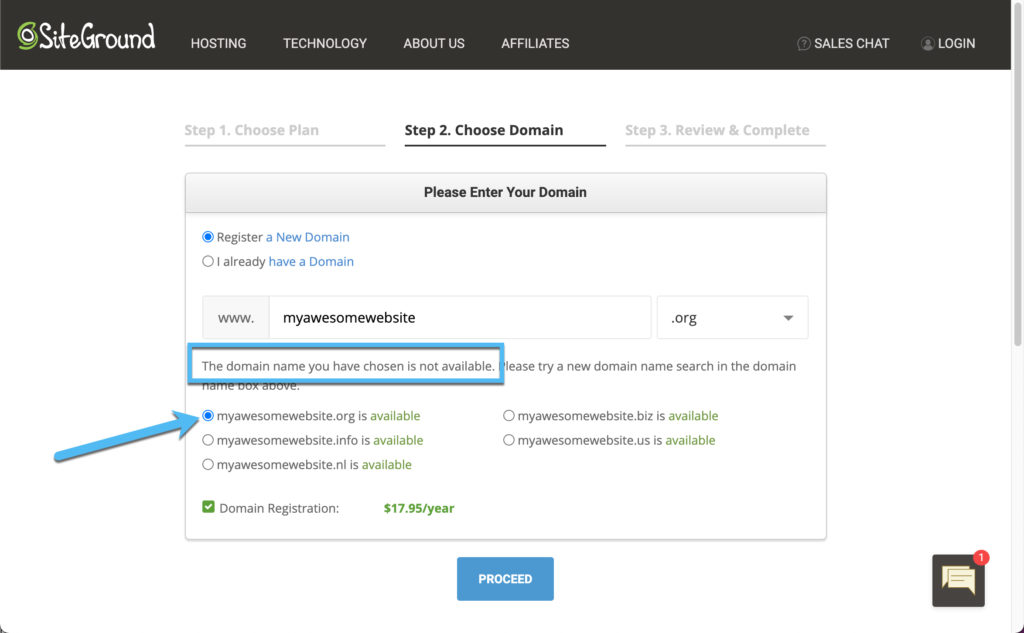
Dopo aver trovato un nome di dominio, attraversa la pagina Verifica e completa compilando i campi per la tua e-mail e password. Questi ti consentono di accedere alla dashboard di hosting. Continua con altri contatti informatcome nome, indirizzo e azienda.
Scorri verso il basso per digitare il tuo pagamentoformatione.
Continua sotto il pagamento information per capire quanto stai pagando e quali opzioni sono disponibili per modificare il tuo affare. Come con la maggior parte delle società di hosting, SiteGround ha un menu a discesa per modificare il periodo di hosting. In genere, un periodo di contratto più lungo significa una tariffa mensile inferiore, in modo da poter risparmiare sul primo anno e nel futuro.
Puoi anche optare per strumenti e servizi aggiuntivi come la registrazione del dominio, la privacy del dominio e una funzione di scansione del sito.
Infine, fai clic sul pulsante Paga adesso per elaborare la transazione e attivare il tuo account di hosting. Andando avanti, l'obiettivo è installare ora e attivare un sito Web WordPress su questo server di hosting. SiteGround, o qualsiasi altro host, archivia e gestisce i file del tuo blog su un server, consentendone la visualizzazione online.
Avvia il tuo blog WordPress sull'host
La maggior parte degli host web affidabili offre pulsanti di installazione con un clic per WordPress e molti altri sistemi di gestione dei contenuti (CMS). SiteGround non è diverso, in quanto fornisce un rapido pulsante WordPress se vai su WordPress> Installa e gestisci.
Successivamente, seleziona l'opzione WordPress o considera di installarli WooCommerce anche se prevedi di vendere prodotti dal tuo blog.
Il resto del processo viene delineato da SiteGround, quindi segui questi passaggi per specificare il tuo dominio, scegliendo il tuo loginformation per WordPress e assicurando che l'intera installazione avvenga. Successivamente, dovresti vedere un modulo di accesso per la dashboard wp-admin di WordPress o verrai inviato direttamente alla dashboard di WordPress.
Accedi semplicemente alla dashboard di WordPress utilizzando il nome utente e la password che hai creato durante il processo di installazione di WordPress. Non è lo stesso loginformation che hai utilizzato per l'account di hosting.
Ora hai un sito WordPress attivo memorizzato nel file SiteGround server o qualsiasi altra società di hosting con cui sei andato. Nei passaggi seguenti, spiegheremo come rendere bello il tuo sito con un tema WordPress creato per i blog, spiegando anche come aggiungere post sul blog e altri elementi di contenuto importanti.
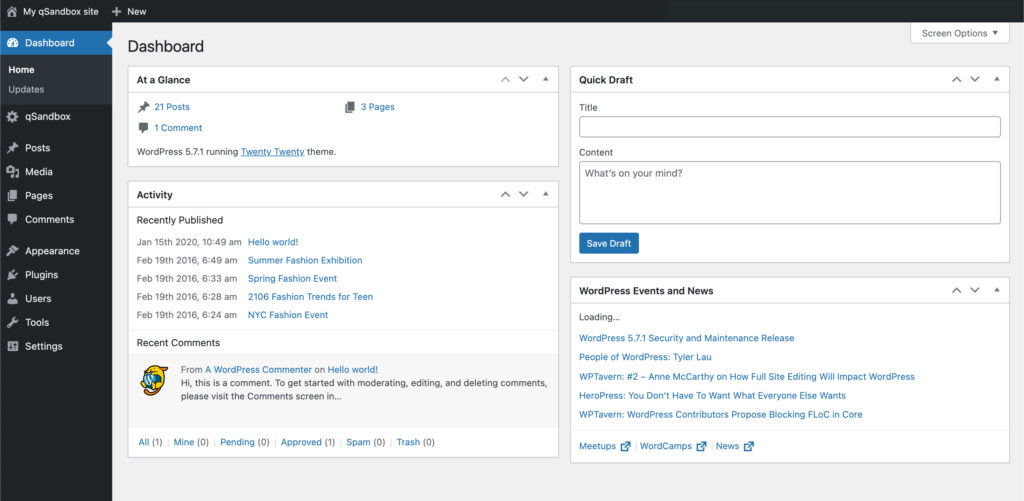
Ottieni un tema WordPress per blog
WordPress di per sé sembra piuttosto minimalista. Funziona principalmente come un framework su cui costruire. La maggior parte delle nuove installazioni di WordPress include automaticamente un tema WordPress predefinito in modo che il tuo sito sia almeno presentabile. Quindi, tecnicamente, puoi già pubblicare articoli sul blog e gestire cose come il tuo menu.
Tuttavia, in genere desideri completare una piccola ricerca per individuare il tema WordPress perfetto per il tuo blog. In questo modo, hai il controllo sull'aspetto del blog e puoi scegliere il marchio, i colori, i caratteri e formats invece di accontentarti del primo tema che ti è stato dato.
Esistono diversi modi per cercare temi WordPress. Per i temi premium (quelli che di solito forniscono assistenza clienti diretta e funzionalità avanzate) vai in luoghi come ThemeForest e MojoMarketplace. Puoi anche completare una ricerca online per venditori di temi premium per trovare centinaia di sviluppatori affidabili come aThemes, Elegant Themes e ThemeIsle.
D'altra parte, WordPress fornisce un collegamento diretto alla libreria di temi WordPress gratuita.
Vai su Aspetto> Temi nella dashboard di WordPress.
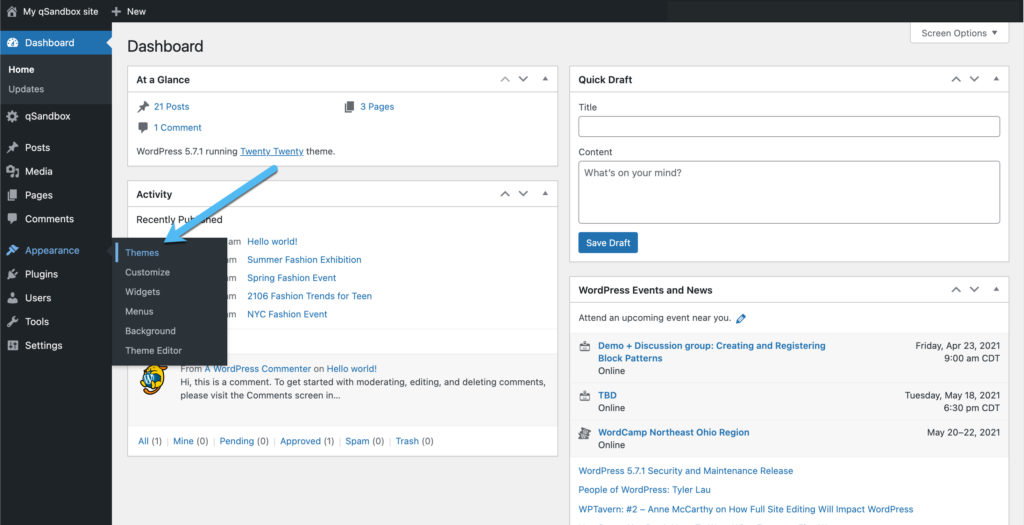
Come puoi vedere, il tema Twenty Twenty è già installato per il tuo nuovo sito. Puoi continuare con questo per il percorso più semplice o prendere in considerazione la ricerca di altri temi WordPress per ottenere funzionalità aggiuntive.
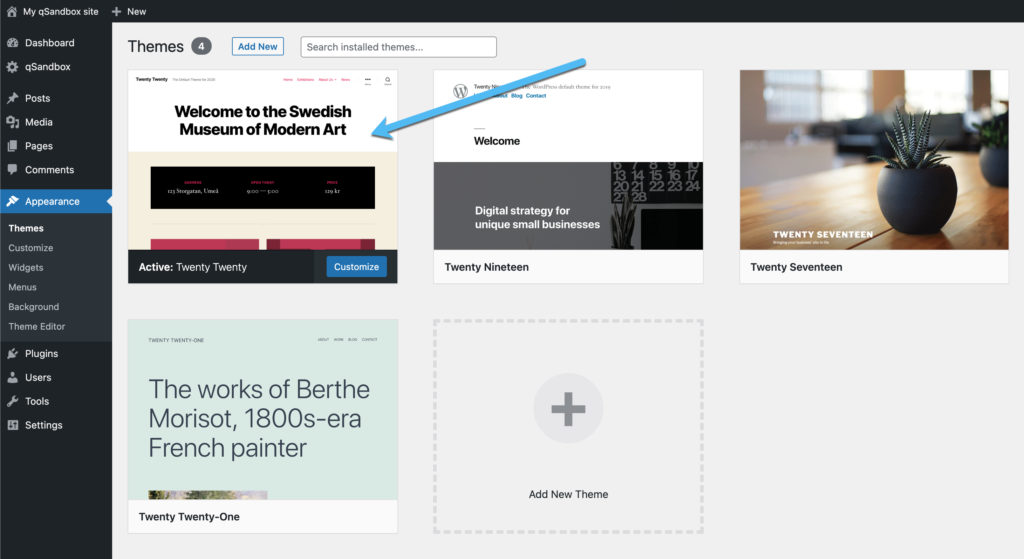
Fare clic sul pulsante Aggiungi nuovo per sfogliare l'intero elenco di temi WordPress gratuiti disponibili.
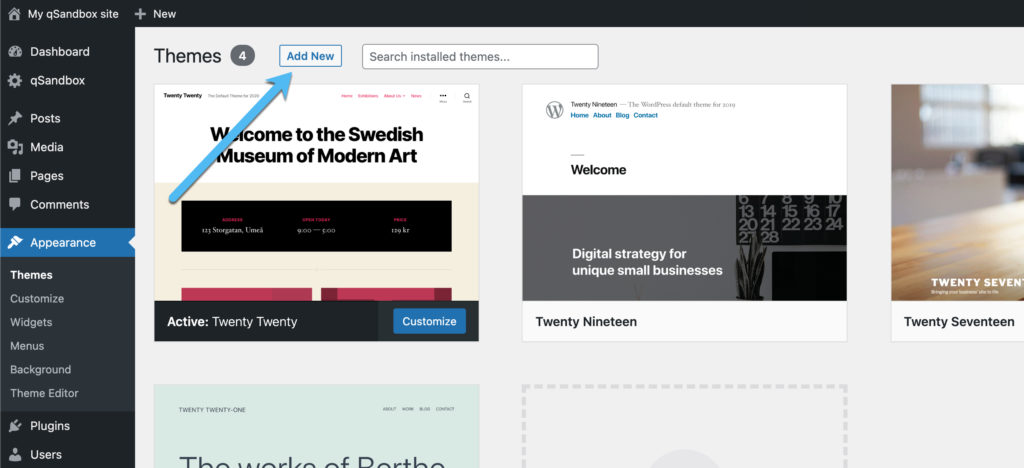
Puoi filtrare la libreria per guardare solo i temi In primo piano, Popolari o Ultimi.
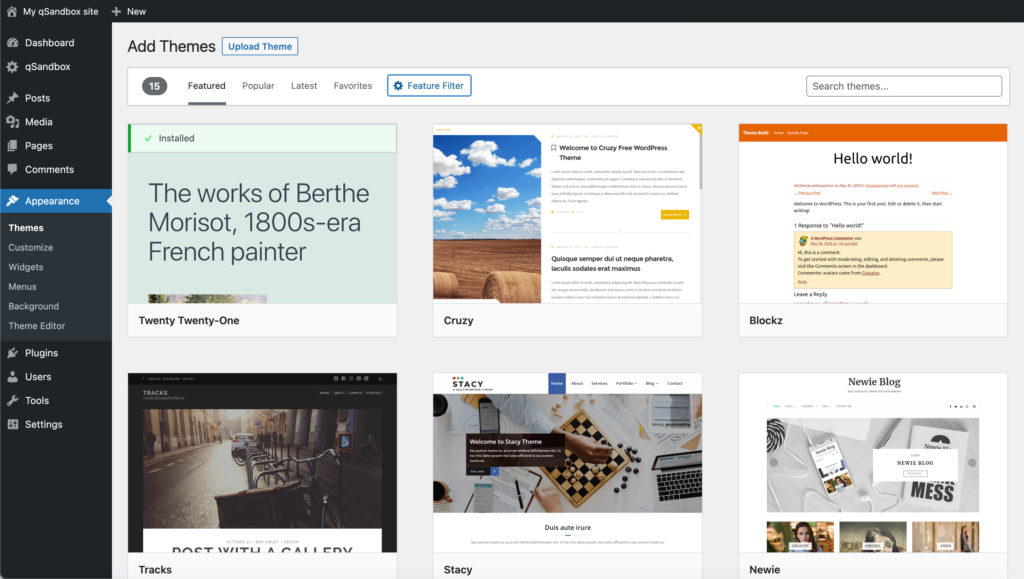
È anche possibile fare clic sul Filtro funzionalità per restringere la ricerca a quei temi con caratteristiche specifiche, come quelli con un blog o per l'e-commerce.
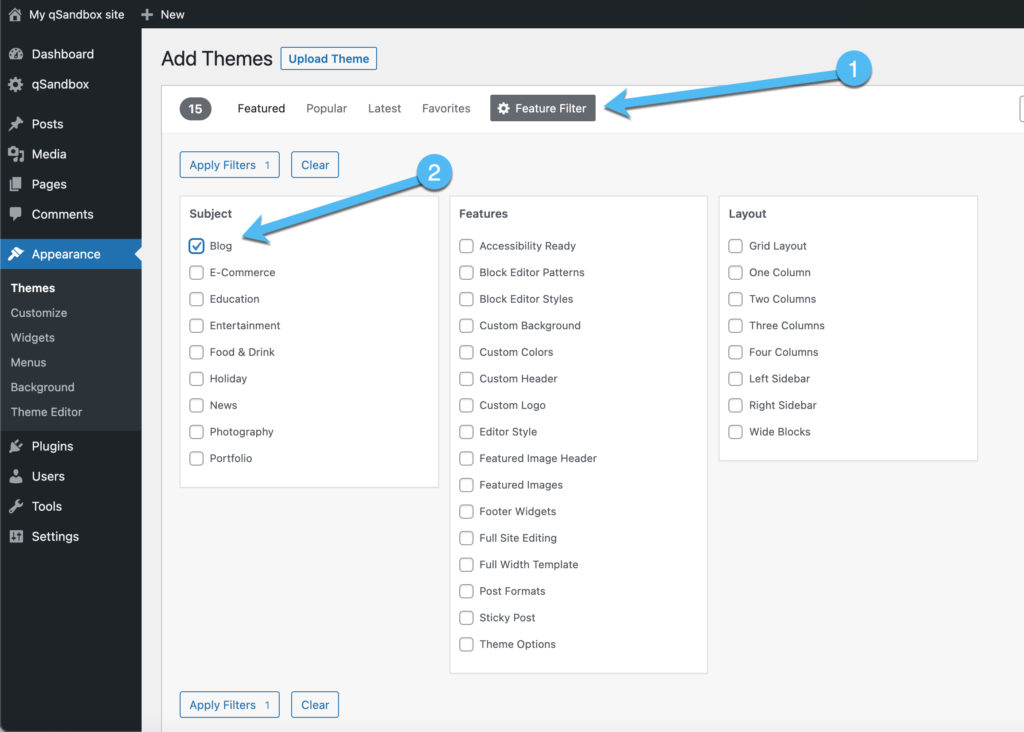
Alcuni dei temi di blogging più di alta qualità includono Hello Elementor e Astra, visto che sono sia leggeri che ottimi per la progettazione di più stili di siti web. Inoltre, entrambi offrono modelli aggiuntivi e contenuti demo per il processo di progettazione definitivo.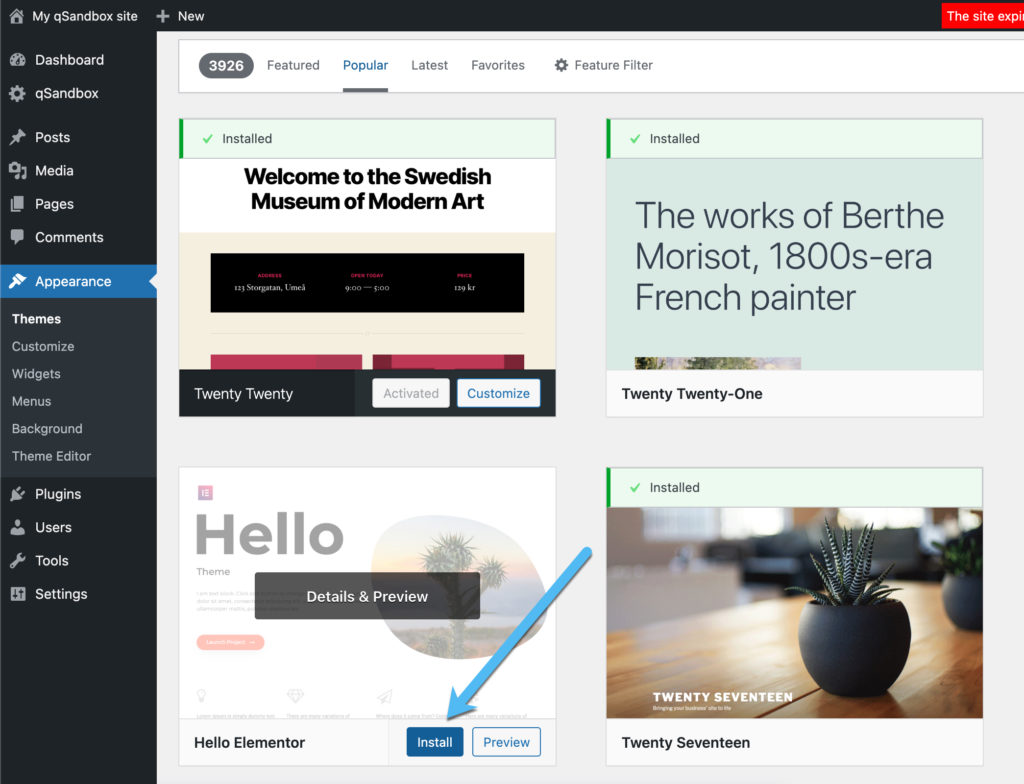
La parte migliore dei temi è che puoi installarne e disinstallarne quanti ne desideri. Ci vogliono solo pochi istanti per attivare e testare un tema, quindi non è una cattiva idea seguire quel processo per vedere se funziona davvero bene per il tuo blog.
Per questo esempio, installeremo il tema Hello Elementor. Con molti temi WordPress, devi anche installare contenuti demo o un generatore di pagine per aggiungere modelli di pagina. Il contenuto della demo e le opzioni di creazione della pagina variano da tema a tema.
Per Hello Elementor, è necessario installare il generatore di pagine Elementor per avere accesso ai modelli di pagina.
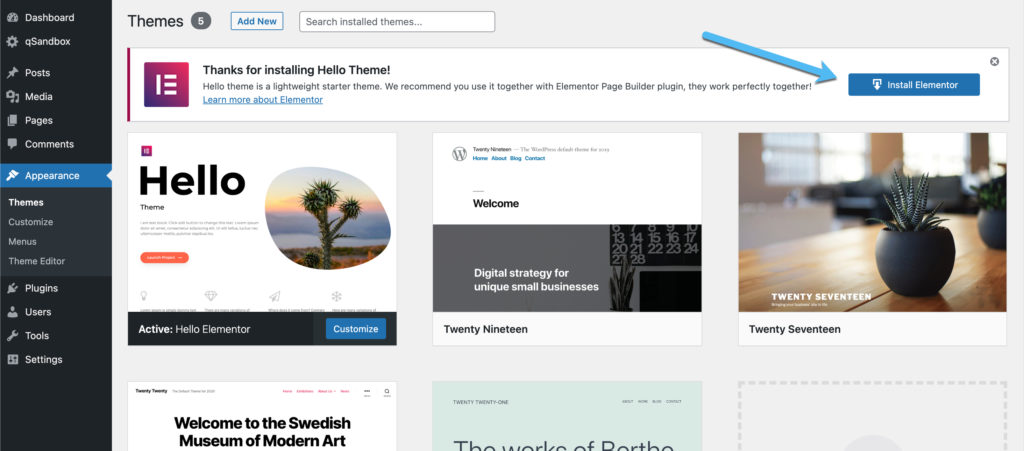
Una volta attivato, vai su Pagine> Aggiungi nuovo in WordPress.
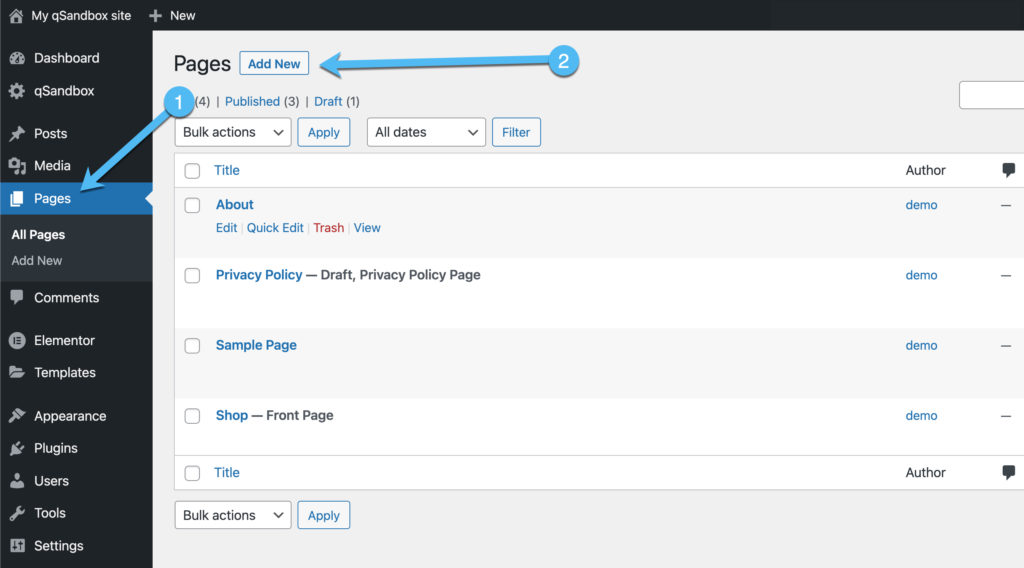
Qui puoi creare una home page o un feed di post del blog o qualsiasi pagina desideri, comprese le pagine dei contatti e le informazioni informatione.
Seleziona il pulsante Modifica con Elementor per attivare il generatore di pagine e iniziare il tuo progetto con i modelli di pagina.
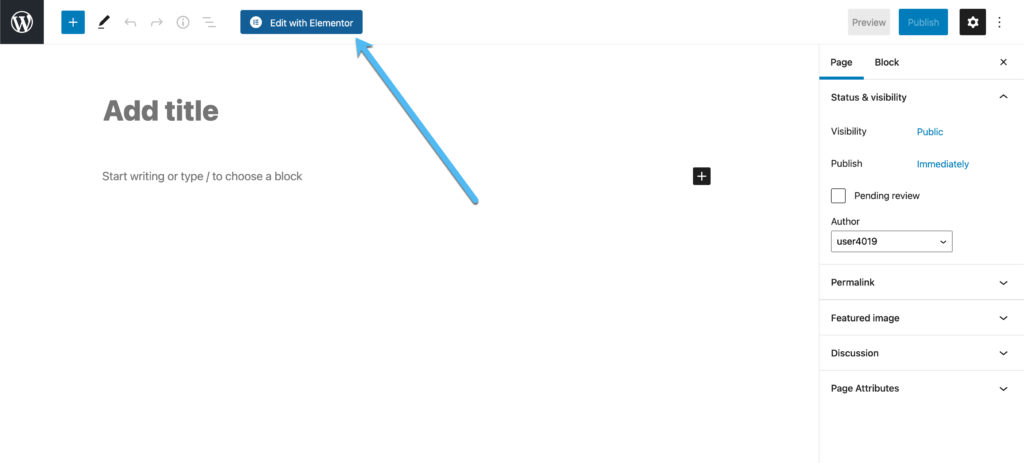
Il generatore di pagine Elementor viene visualizzato nella pagina successiva.
Seleziona l'icona Cartella file, che contiene tutti i modelli di pagina e i blocchi.
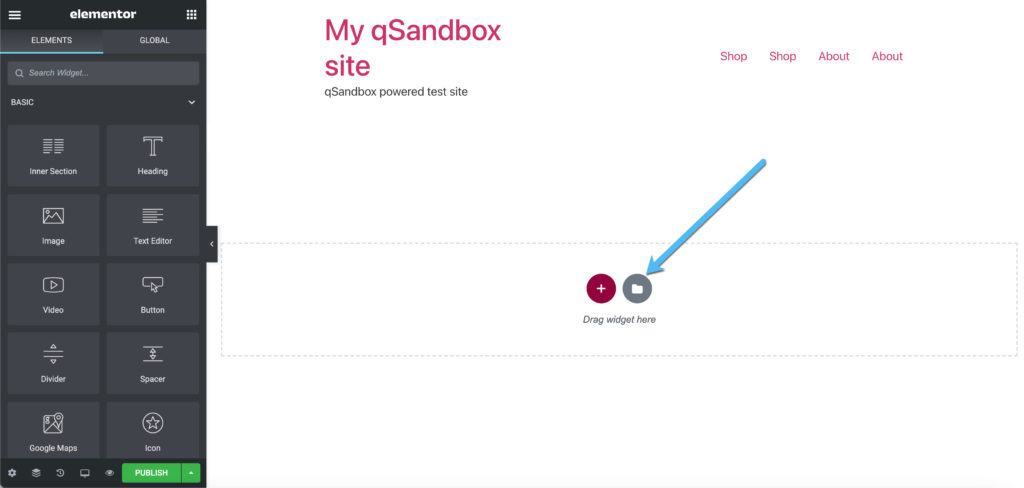
Molti modelli di pagina Elementor richiedono un abbonamento premium, ma puoi sfogliare la selezione per individuare quelli gratuiti.
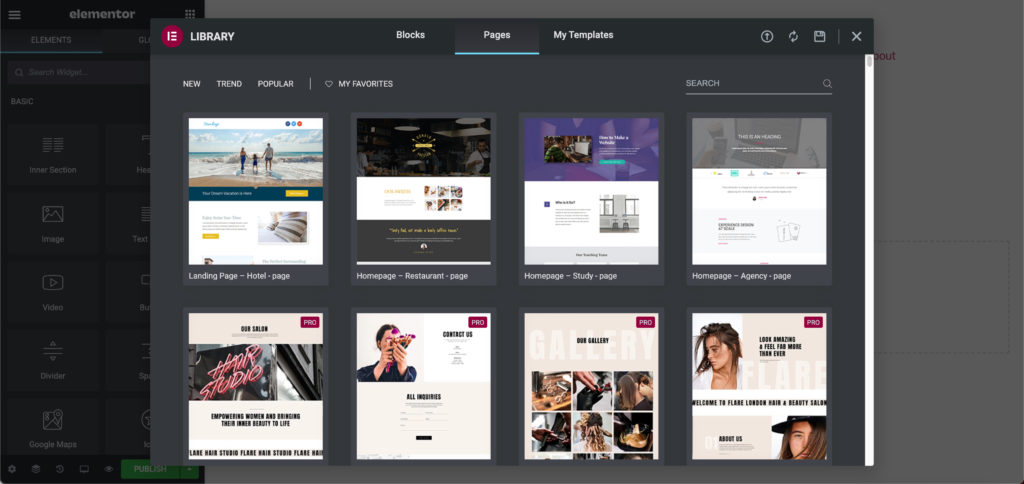
Puoi anche cercare una parola chiave (come "blog") per trovare design più specifici. In questo caso, abbiamo trovato un modello orientato al blog che è gratuito.
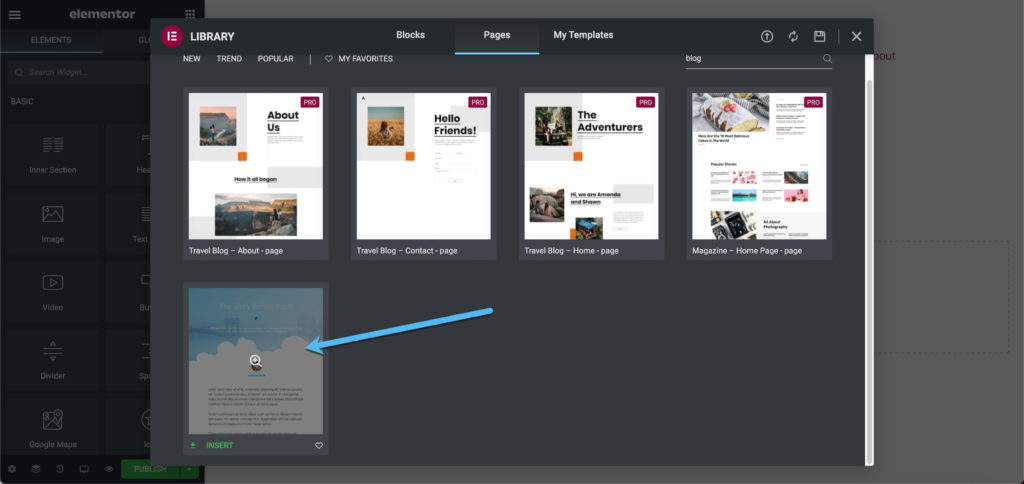
Anche in questo caso, ogni tema ha il proprio metodo per l'installazione di modelli e contenuto demo. Quindi potresti scoprire che il tema scelto ha un processo diverso.
Per Hello Elementor, devi connetterti alla libreria di modelli nel cloud.
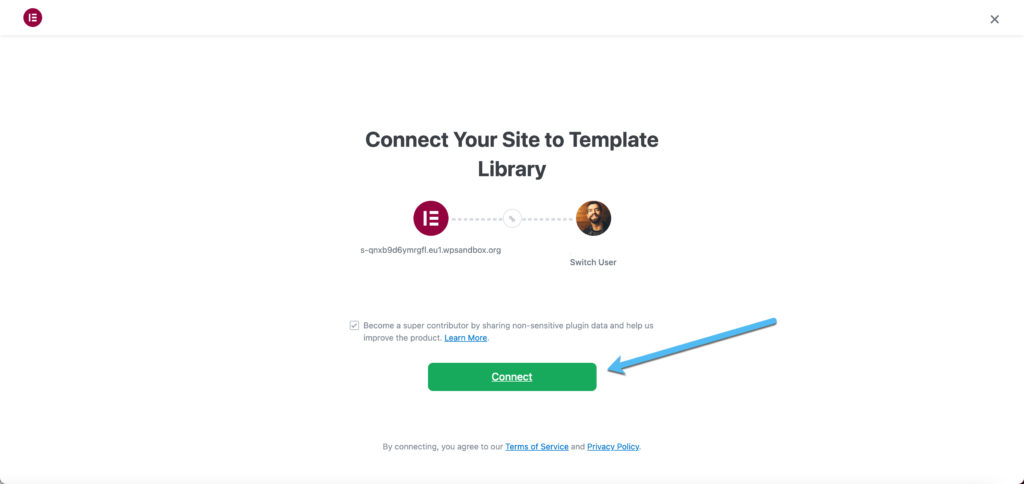
Successivamente, ti consente di fare clic sul pulsante Inserisci per vedere il modello sul tuo sito web.
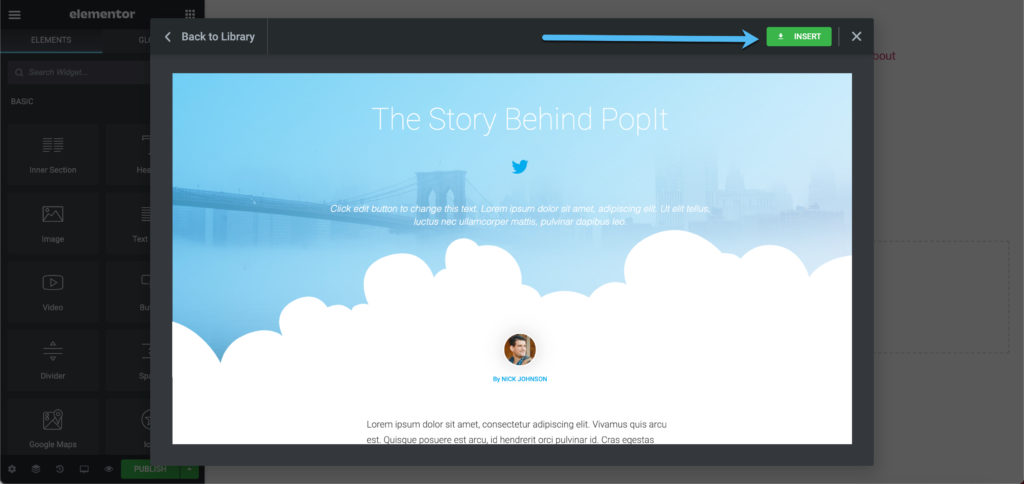
Il page builder rivela il design completo, che offre elementi drag-and-drop e opzioni per fare clic sui blocchi di contenuto per modificare i dati demo e aggiungere il proprio contenuto.
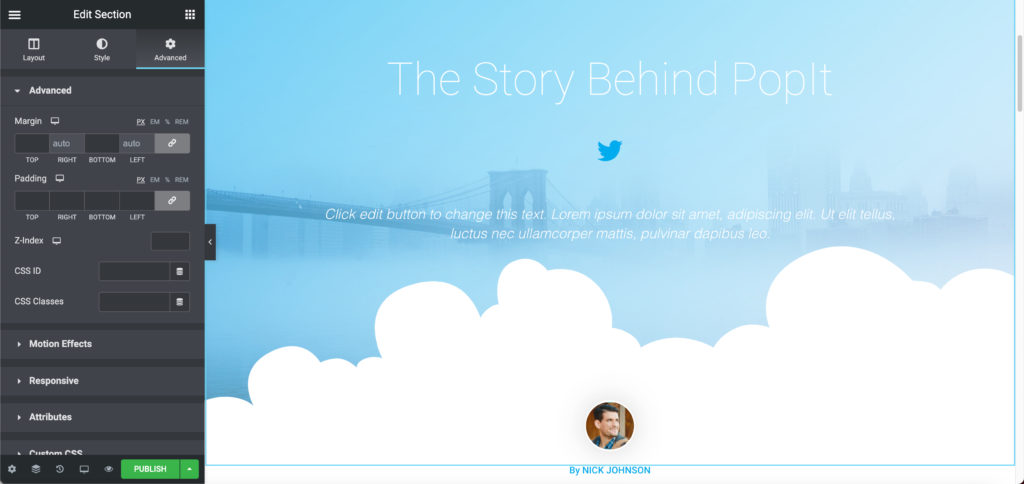
Visto che i blog di solito stanno meglio quando segui il percorso semplice, ti consigliamo anche di esaminare i temi WordPress predefiniti che spesso escono con le nuove versioni di WordPress.
Questi prendono il nome dell'anno e di un musicista, quindi puoi vedere quelli più recenti nella parte superiore della ricerca nella libreria di temi di WordPress.
Come puoi vedere, ci sono Twenty Twenty, Twenty Nineteen, Twenty Twenty-One e Twenty Seventeen in vista durante la nostra ricerca.
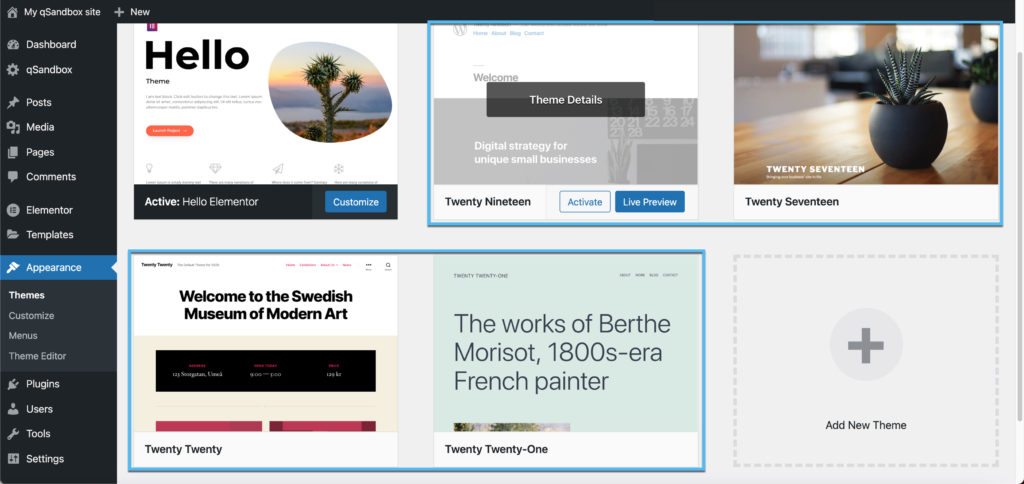
Per questo esempio installeremo e attiveremo il tema Twenty Twenty, visto che ha già una home page decente con un bel feed del blog, senza la necessità di alcun contenuto demo.
A seconda del tema, spesso devi andare su Impostazioni> Lettura per indicare quale pagina desideri visualizzare come home page.
Molti blog scelgono gli ultimi post sulla home page, poiché il contenuto del blog è l'offerta principale. Tuttavia, hai anche la possibilità di creare una pagina statica in cui hai il pieno controllo del design, invece di un semplice elenco dei post del tuo blog. Molti temi forniscono contenuti dimostrativi per una home page statica.
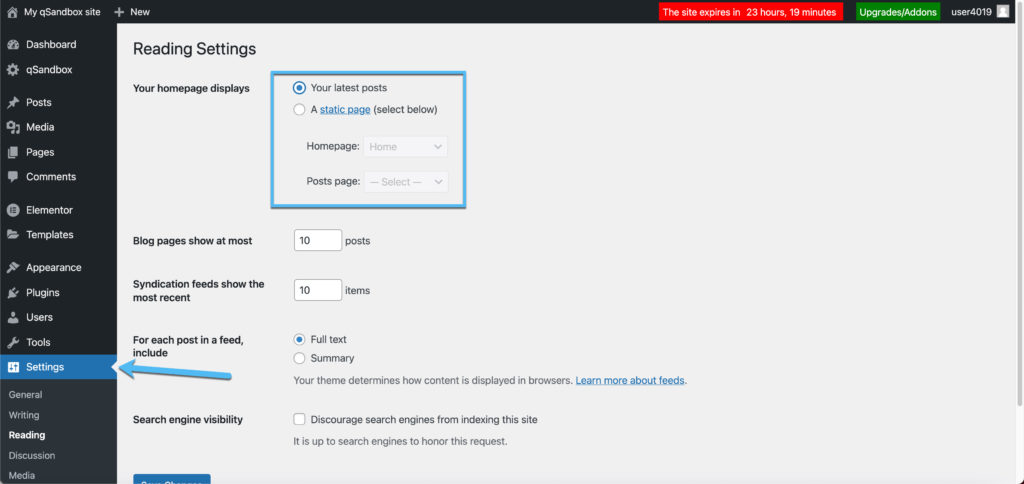
Abbiamo scelto il tema Twenty Twenty e abbiamo deciso di mostrare gli ultimi post sulla home page. Ora vediamo il blog sul frontend pronto per progettare il sito web e scrivere alcuni post sul blog.
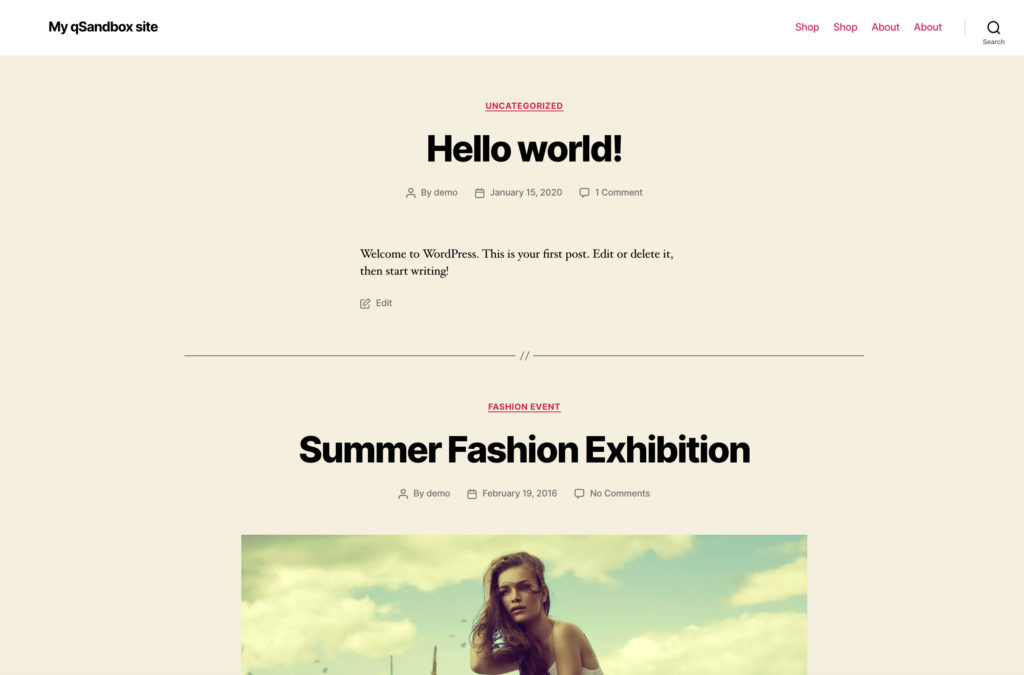
Personalizza il tema
La personalizzazione del tema dipende dal tipo di tema scelto e dalla posizione in cui si trovano le impostazioni di personalizzazione. Ad esempio, qualsiasi tema che utilizzi con un generatore di pagine avrà molte delle funzionalità di modifica nel suo editor di frontend.
Detto questo, ci sono alcune impostazioni di personalizzazione che si trovano quasi sempre all'interno del personalizzatore di WordPress.
Per modificare queste impostazioni principali, fai clic su Aspetto nella dashboard di WordPress. Individua il tema installato e fai clic sul pulsante Personalizza.
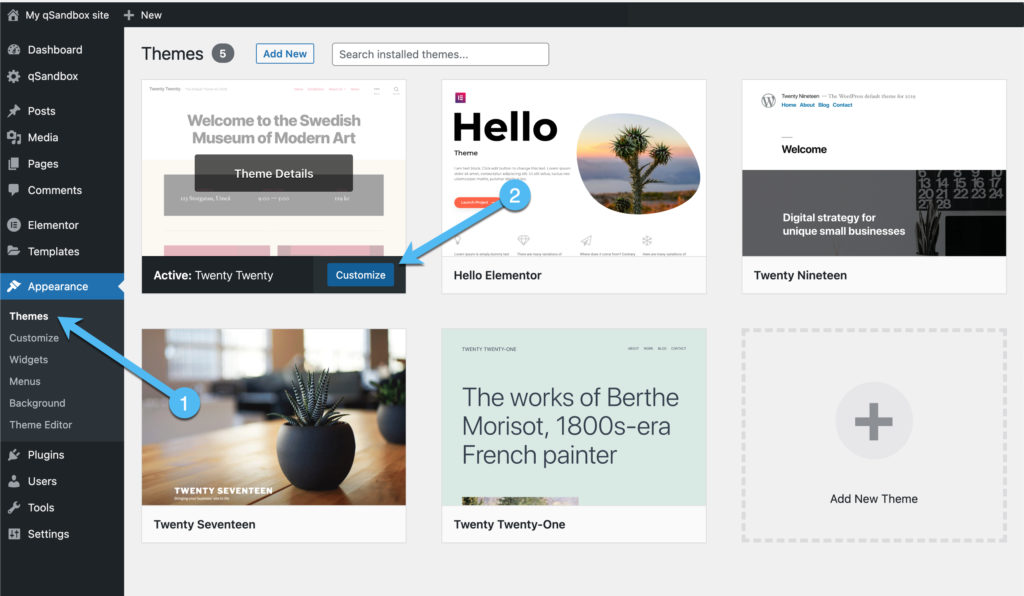
Questo rivela il personalizzatore di WordPress, un modo standardizzato di modificare molte parti del tuo tema WordPress. Detto questo, ogni tema ha ancora i suoi elementi di design unici all'interno del personalizzatore di WordPress.
Per iniziare, fare clic sul pulsante Identità del sito. Puoi anche fare clic sugli elementi di modifica visiva, come scegliere il logo o le aree dello slogan per modificarli direttamente da lì.
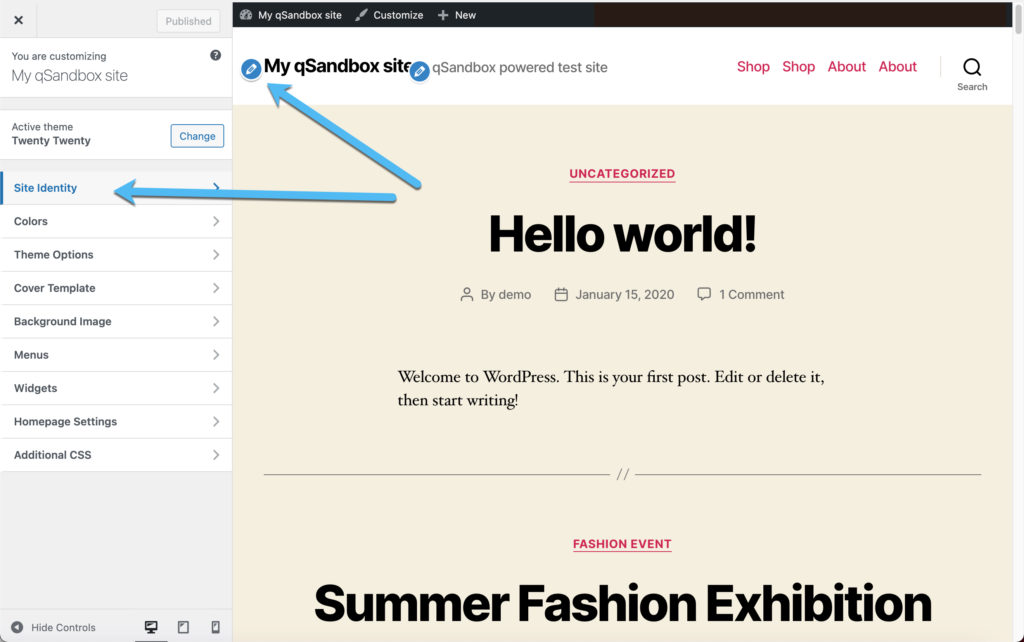
Puoi caricare un nuovo logo nel modulo Site Identity. Dispone inoltre di campi per modificare il titolo del sito e lo slogan o per rimuoverli del tutto.
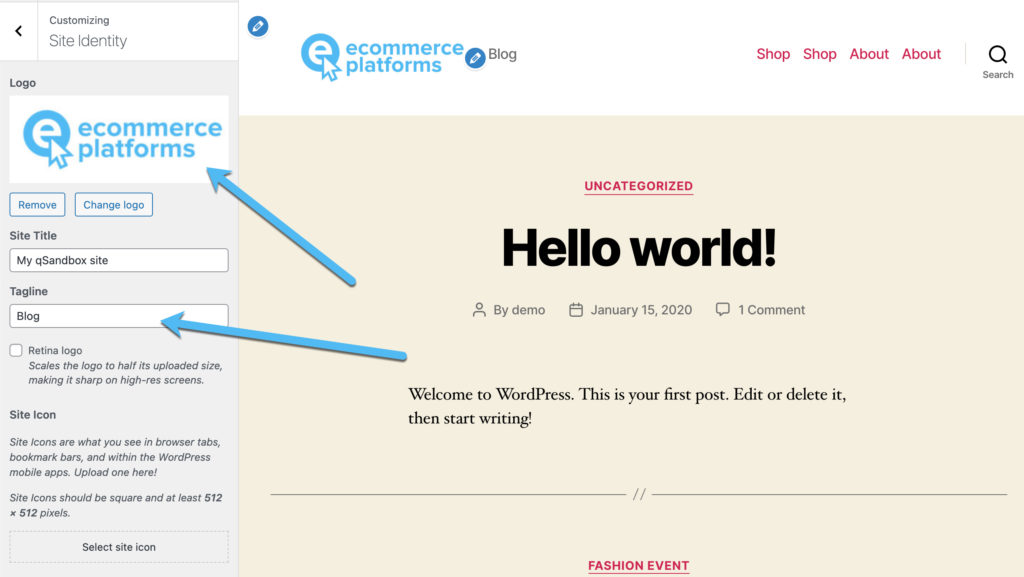
Ti consigliamo di passare attraverso ogni scheda nel Customizer per assicurarti di progettare il blog WordPress esattamente come desideri.
Una scheda essenziale da guardare è la scheda Colori.
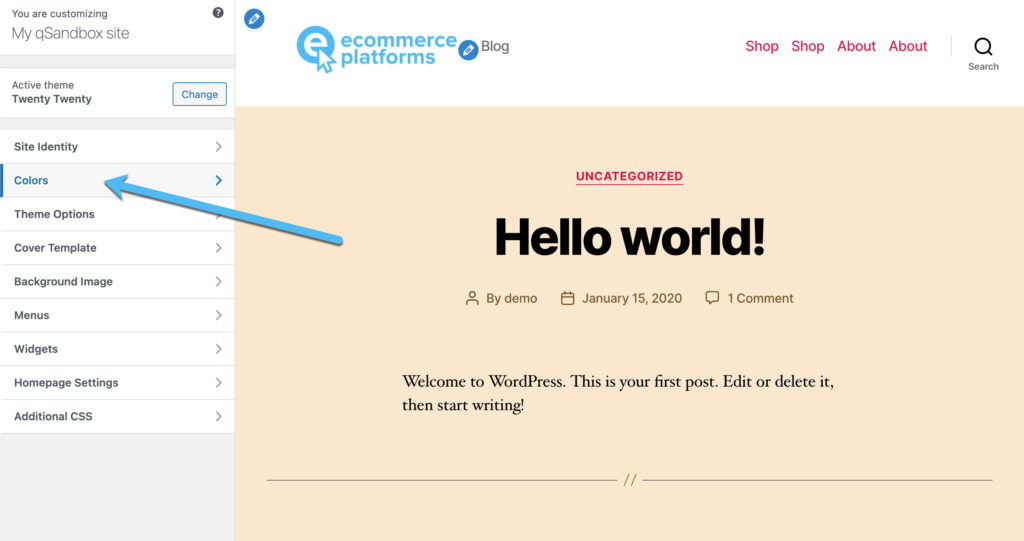
In quella scheda, modifica i colori di sfondo, intestazione e piè di pagina in base alle tue preferenze. Come puoi vedere, ho rimosso lo sfondo beige e l'ho reso di un colore bianco più moderno. Questi cambiamenti sembrano piccoli ma sono parti essenziali per imparare come avviare un blog WordPress e stabilire il tuo marchio.
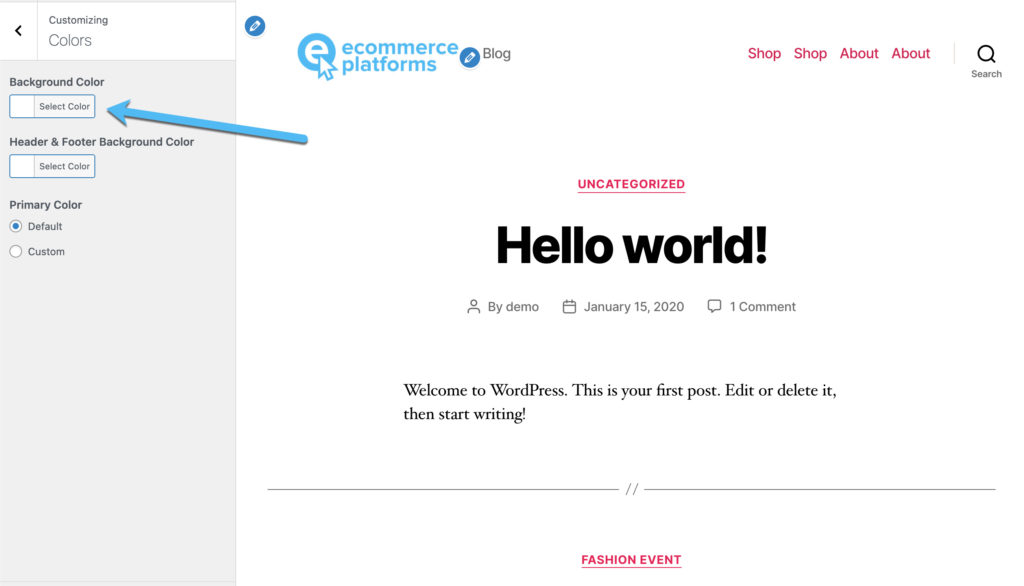
È anche un'ottima idea fare clic sulla scheda Menu. Ciò ti consente di modificare il menu corrente se ne hai già uno.
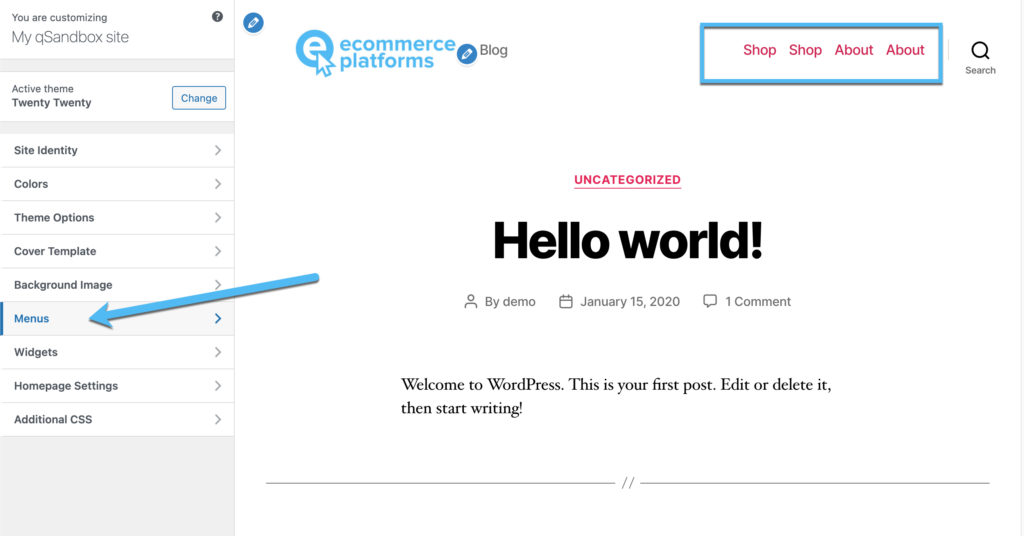
Fare clic sul pulsante Crea nuovo menu per procedere.
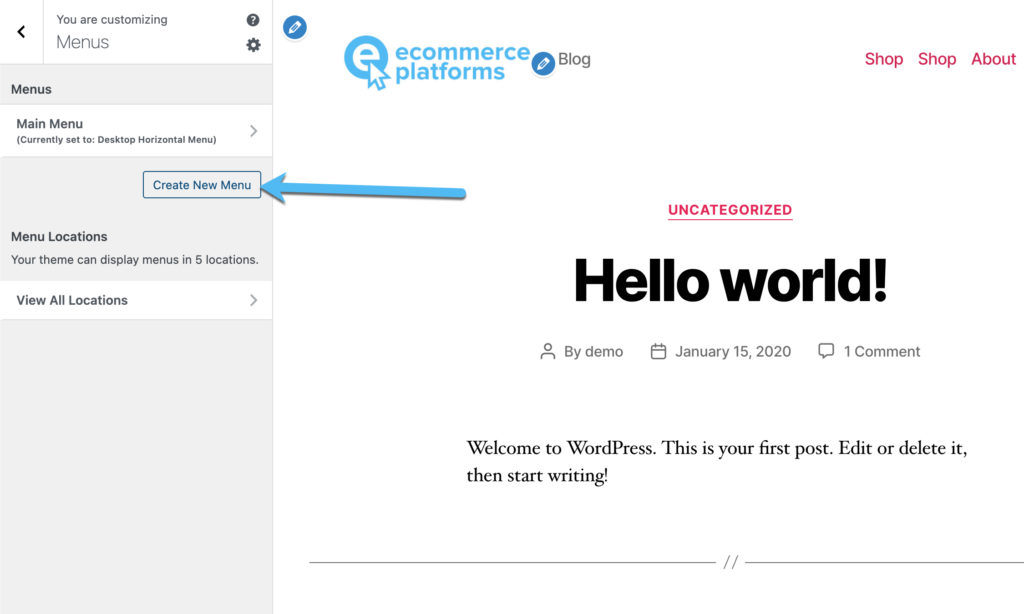
Inserisci il nome del menu e specifica dove vuoi che appaia il menu. Potresti avere diverse posizioni per posizionare un menu sul tuo tema, ma il desktop o l'area del menu principale è per il menu principale che viene mostrato su tutte le pagine nella parte superiore del tuo sito web.
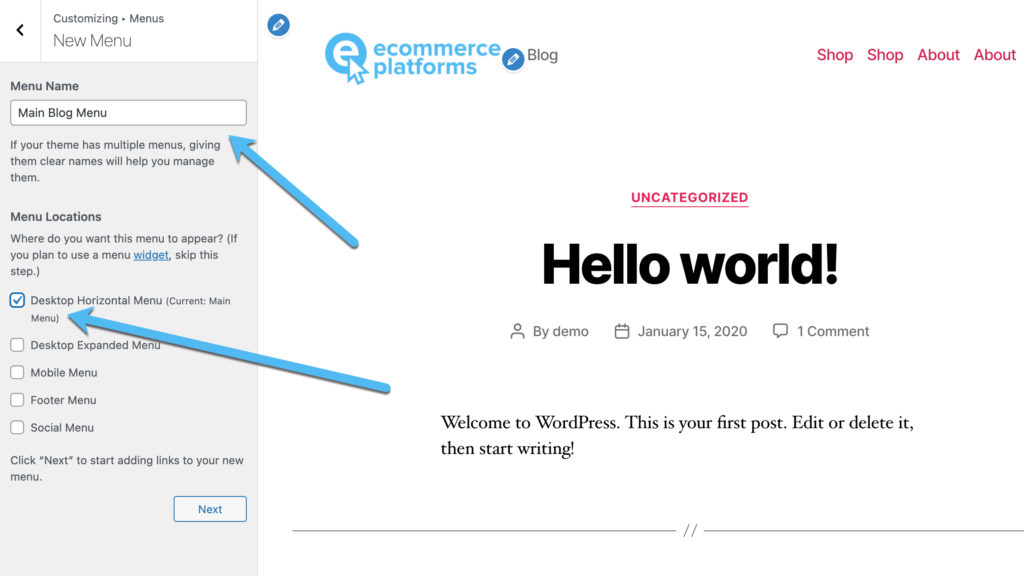
Andando avanti, assicurati di fare clic sul pulsante Aggiungi elementi. Mostra una selezione di modi per aggiungere pagine o link al tuo menu. Ad esempio, puoi aggiungere pagine o post creati in precedenza al menu o creare i tuoi collegamenti.
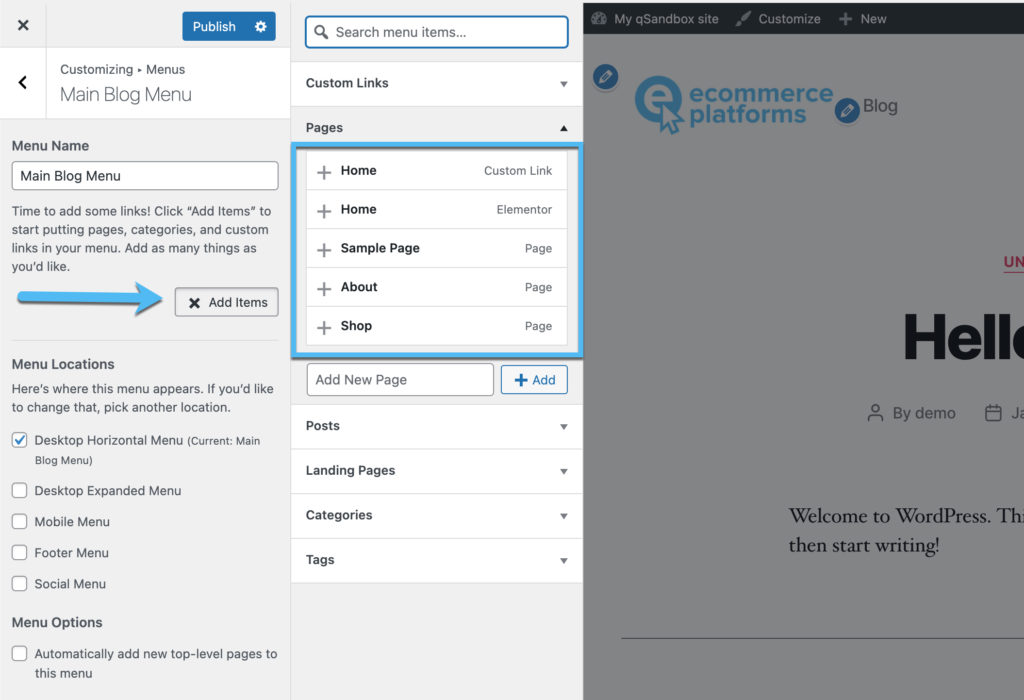
Ognuno che aggiungi viene visualizzato sotto il menu appena creato. Sentiti libero di rimuovere o aggiungere tutti gli elementi che desideri, ma non esagerare perché un menu disordinato si allontana dai tuoi contenuti.
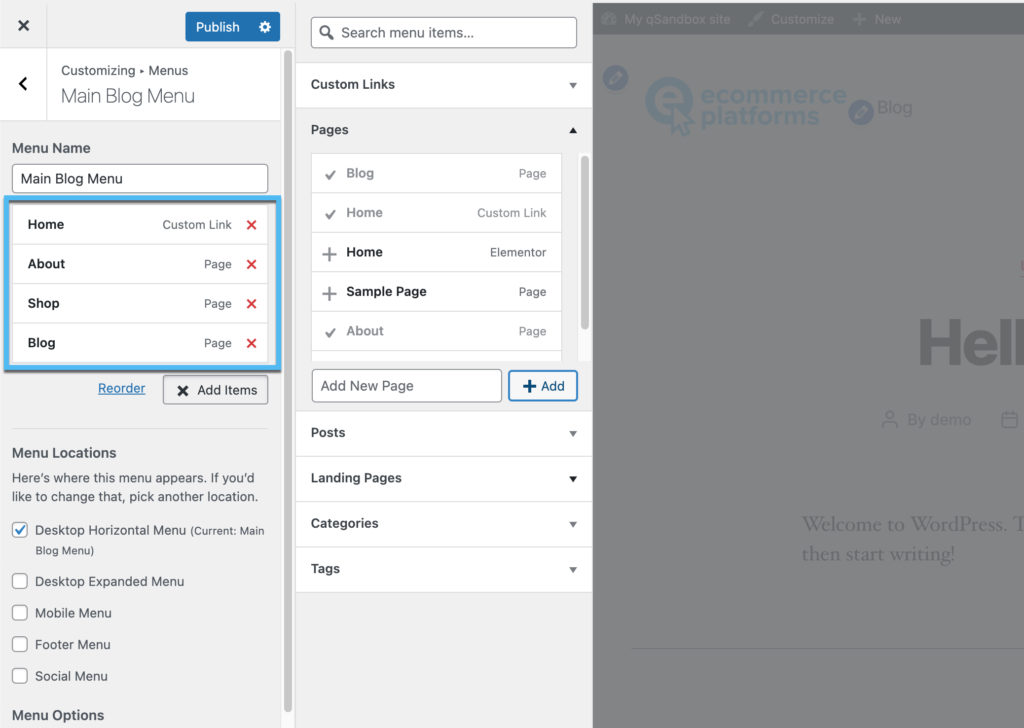
Ora puoi vedere il menu completo nello screenshot qui sotto. Abbiamo quattro pulsanti, uno per la home page, un altro per una pagina Informazioni e un terzo per il negozio (se prevedi di avere un negozio). Abbiamo anche un link al blog per aiutare le persone a spostarsi un po 'più facilmente.
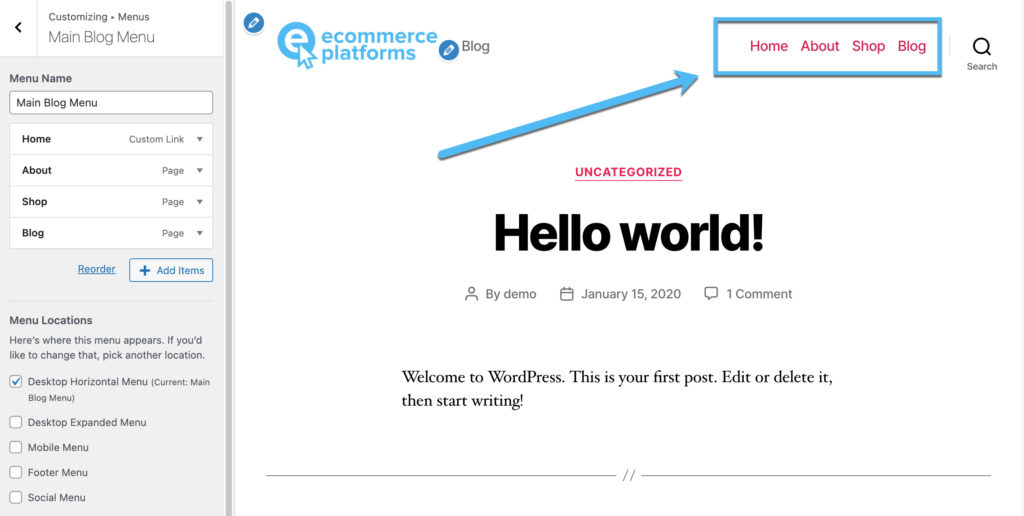
Ricorda che ogni modifica che apporti nel personalizzatore di WordPress deve essere pubblicata per avere effetto sul design del tuo sito web.
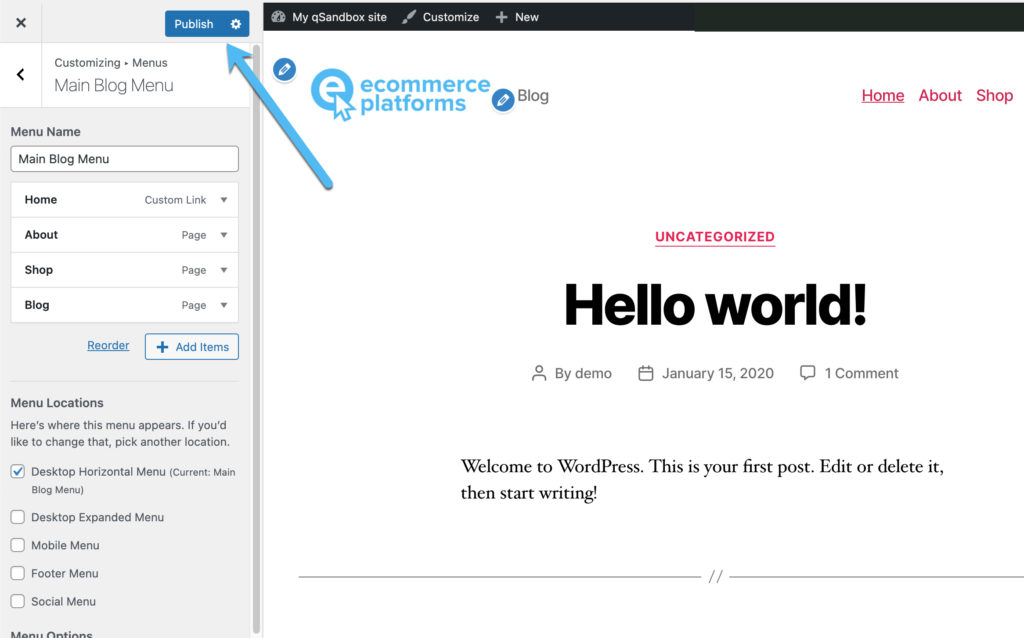
Come avviare un post sul blog di WordPress
Imparare come avviare un blog WordPress non è niente senza scrivere e pubblicare alcuni post sul blog. Questo è il cuore della tua pubblicazione, quindi è importante capire il modo più semplice per creare articoli.
Nella dashboard di WordPress, vai su Post> Aggiungi nuovo. Puoi anche modificare un post del blog creato in precedenza facendo clic su uno degli elementi nell'elenco dei post. Tuttavia, un nuovo sito Web probabilmente non ha post, a meno che non siano stati importati con il contenuto demo.
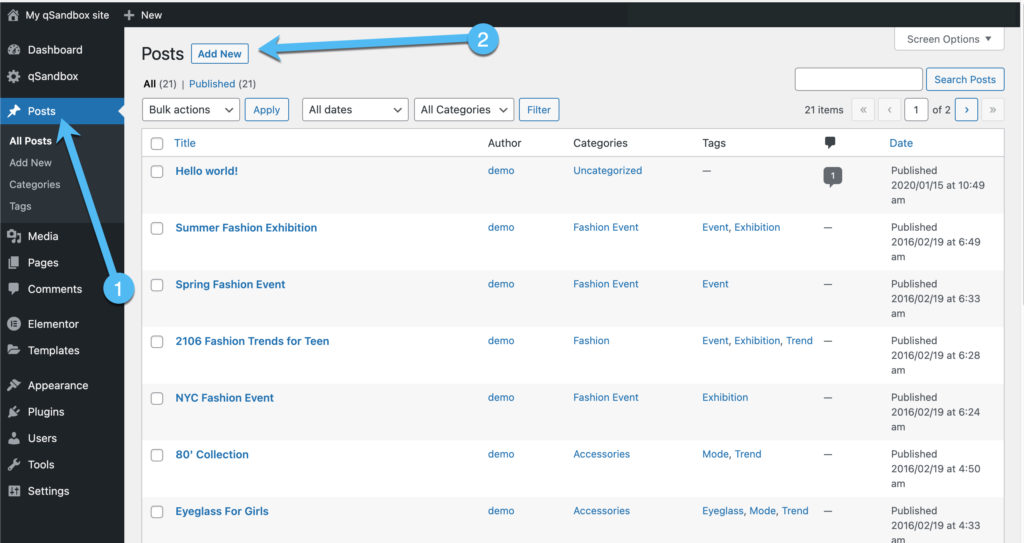
Questo fa apparire il page builder di WordPress Gutenberg. È anche possibile che sul sito Web sia installato un altro generatore di pagine. In tal caso, sentiti libero di creare e modificare i tuoi post sul blog in questo.
Tuttavia, l'editor di Gutenberg fa un ottimo lavoro nell'organizzare il tuo post e fornire strumenti rapidi per la creazione di articoli.
Inizia impostando un titolo per il tuo post. Quindi vai nell'editor dei contenuti per includere elementi come paragrafi e immagini.
Fare clic sul pulsante Aggiungi blocco per visualizzare l'ampia gamma di blocchi di contenuto disponibili. Ad esempio, puoi inserire video, colonne ed elenchi, tutto da quel pulsante rapido.
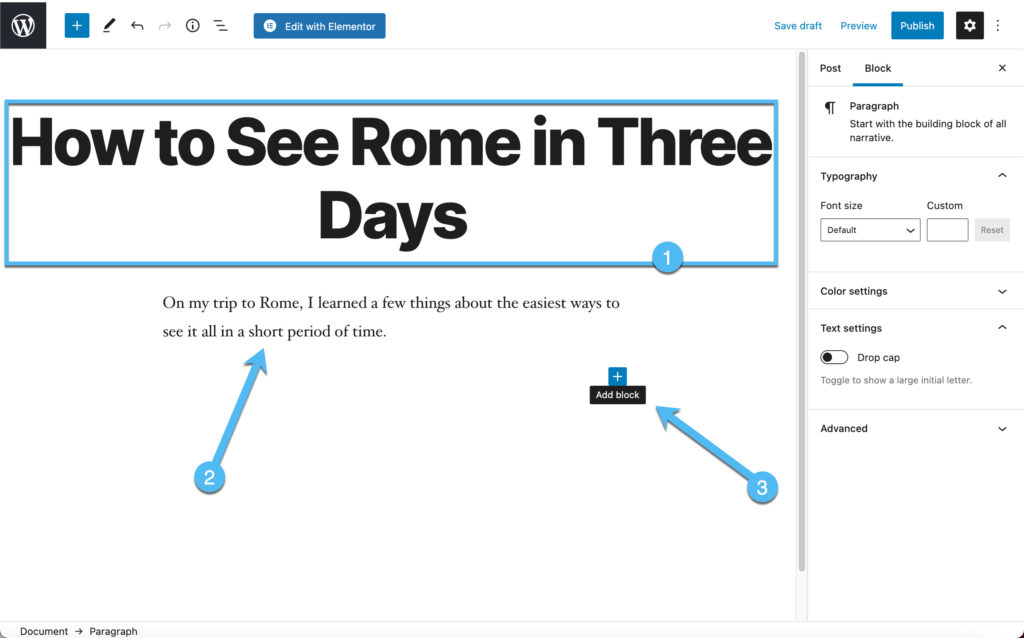
Cerca il blocco di tua scelta e fai clic su di esso per attivare il blocco all'interno dell'editor.
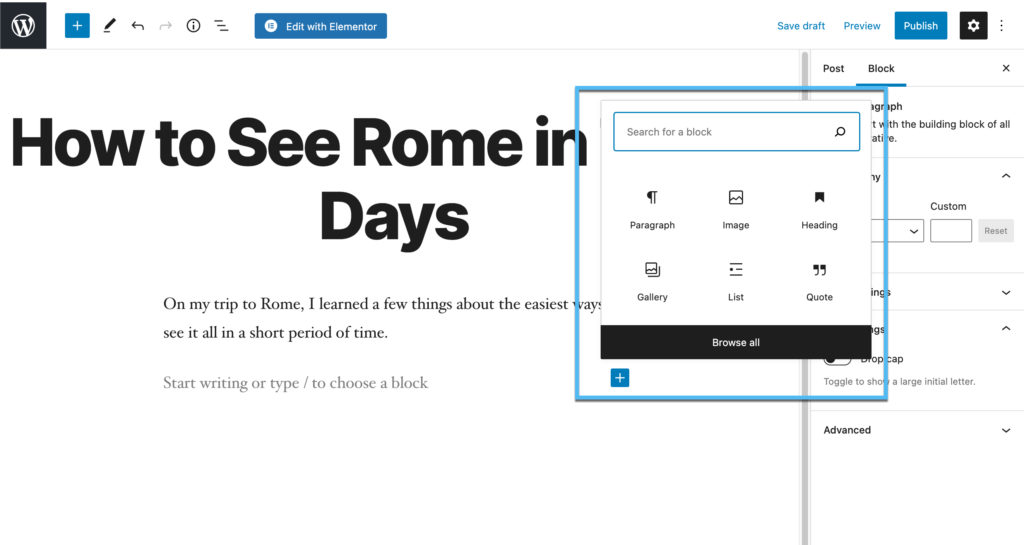
In questo caso, aggiungeremo un blocco immagine. Puoi caricare un'immagine dal tuo computer o selezionare la Libreria multimediale per utilizzare una foto che hai già caricato sul sito.
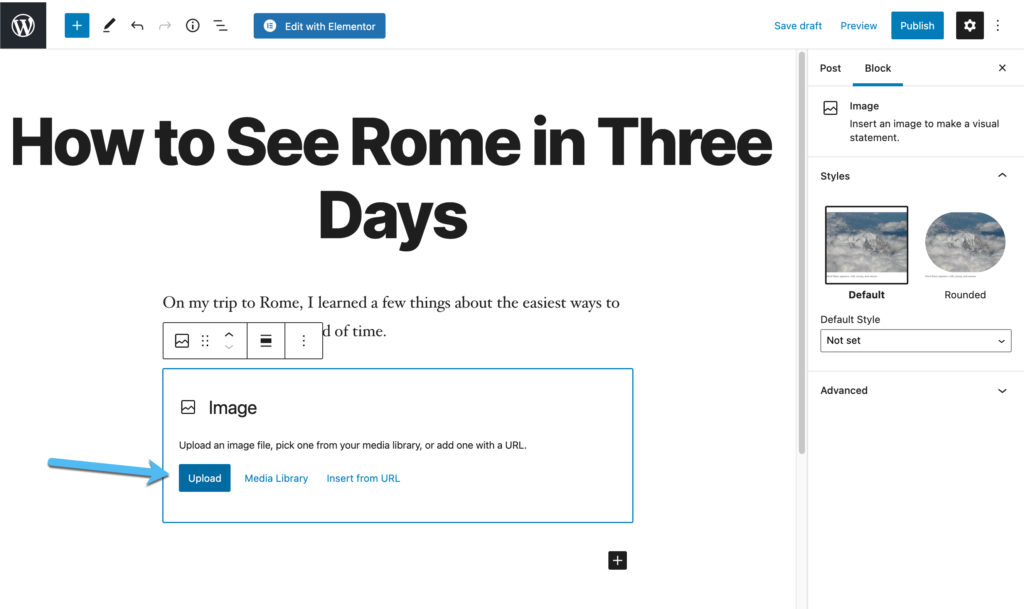
Come puoi vedere, il caricamento di un'immagine ha ora inserito una foto pertinente all'interno del post del blog.
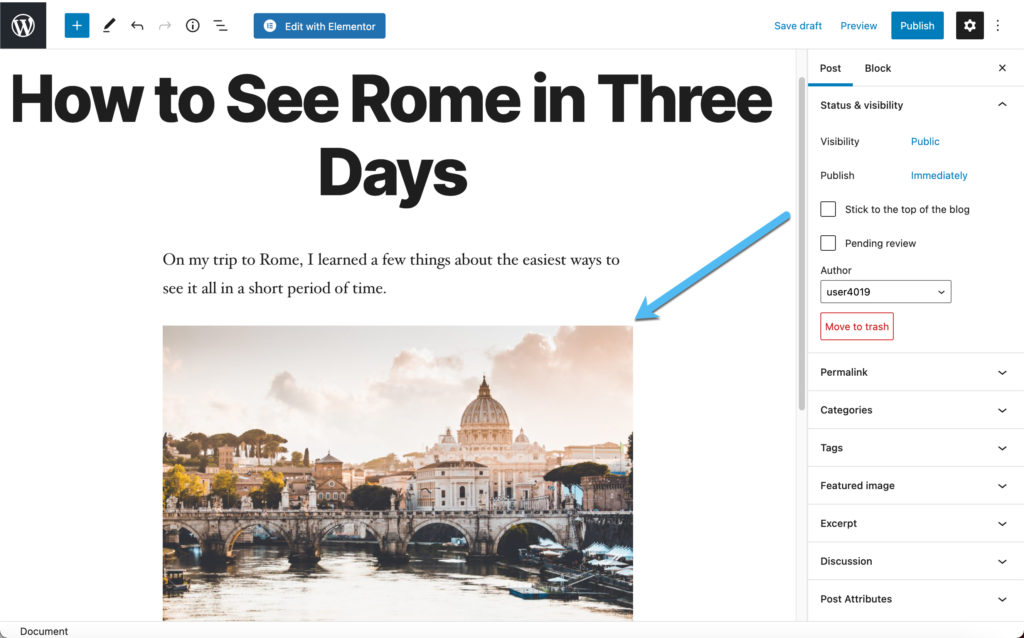
WordPress fornisce anche diverse impostazioni di blocco e pubblicazione sul lato destro. Un modo per ottimizzare rapidamente il tuo post è aggiungere un testo alternativo pertinente e ottimizzato per parole chiave per tutte le immagini nel tuo articolo.
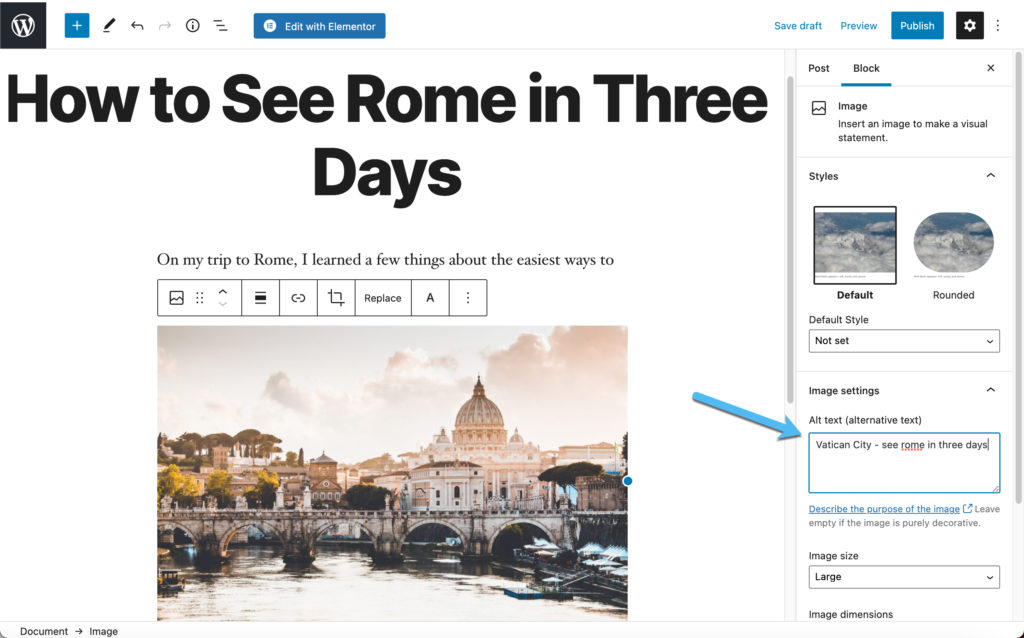
Vai alla scheda Post per specificare categorie, impostare tag e altro.
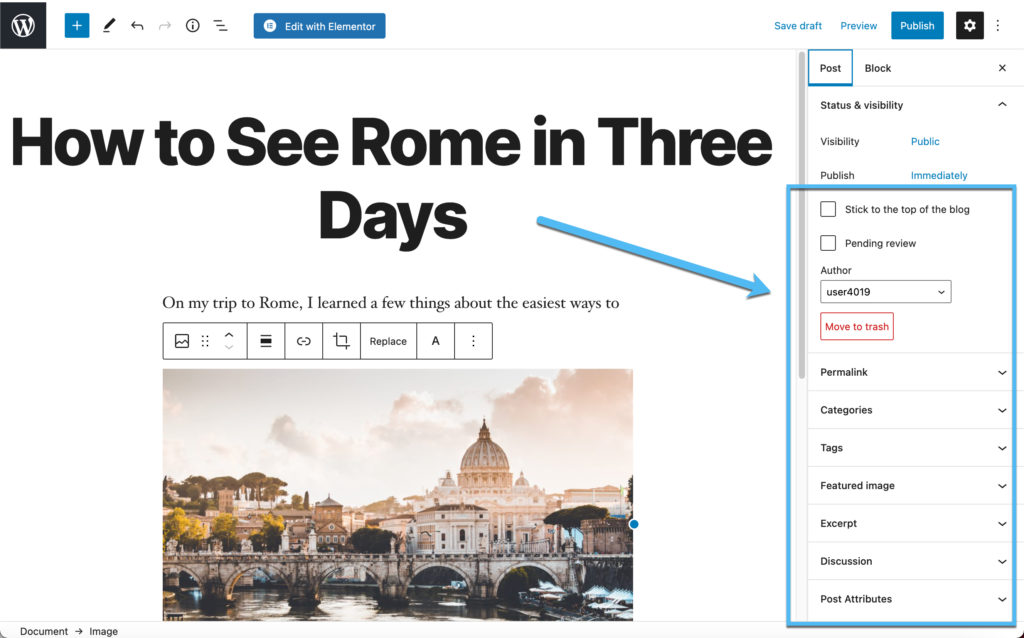
In particolare, ti consigliamo di caricare un'immagine in primo piano, poiché questa è l'immagine che appare nei feed del blog (come la tua potenziale home page), nei widget e nelle gallerie. È importante ricordare che la prima immagine che inserisci nel contenuto del post non ha nulla a che fare con l'immagine in primo piano. Ciò può creare un po 'di confusione per coloro che stanno appena imparando come avviare un blog WordPress.
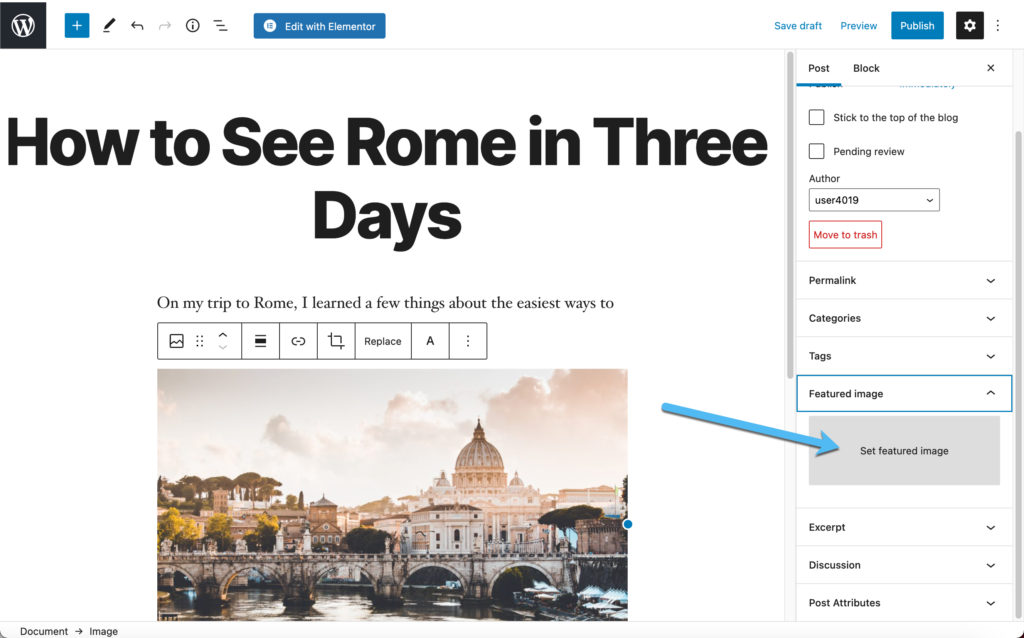
L'immagine in primo piano viene mostrata come miniatura nell'editor dei post.
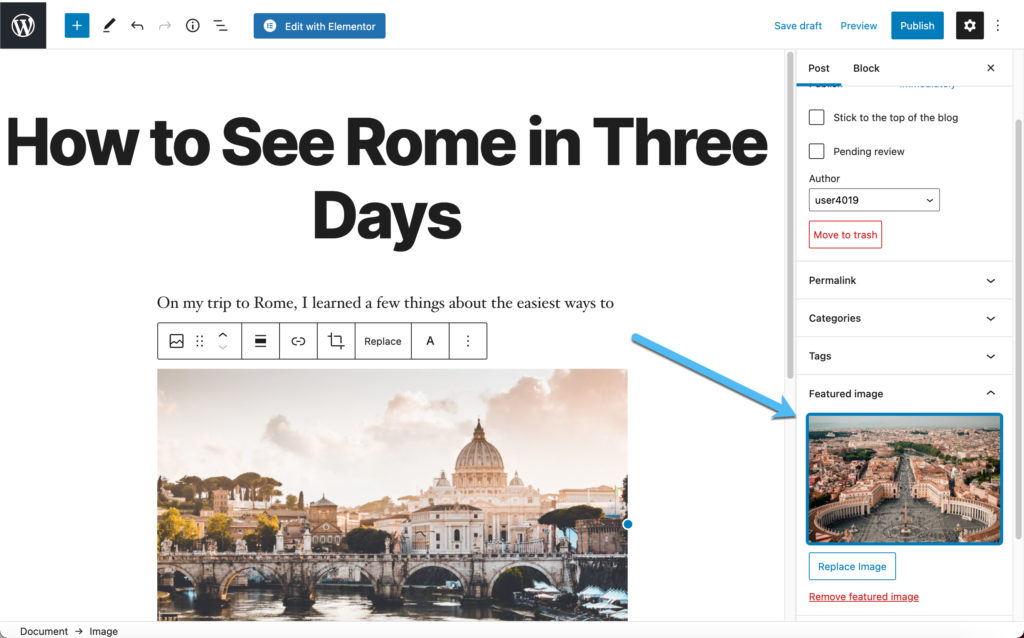
Fai clic sul pulsante Pubblica dopo aver finito con il tuo articolo per vederlo sul frontend e per consentire a ogni visitatore di leggere il tuo contenuto.
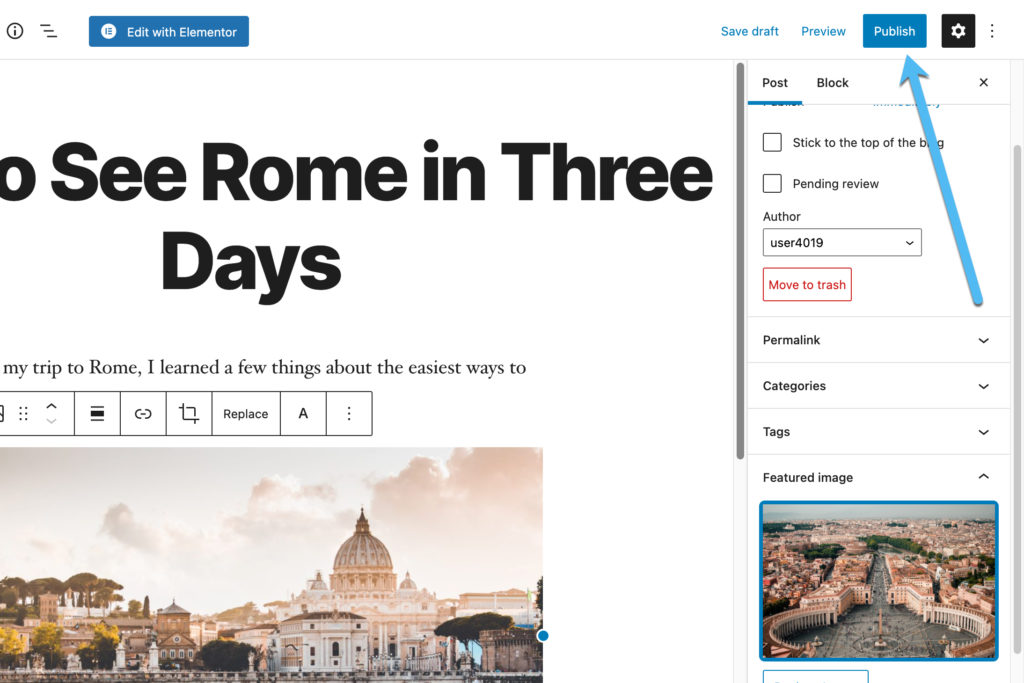
Assicurati di visualizzare in anteprima l'intero post sul frontend per assicurarti che tutto appaia formatted e non hai perso errori di battitura o grammaticali.
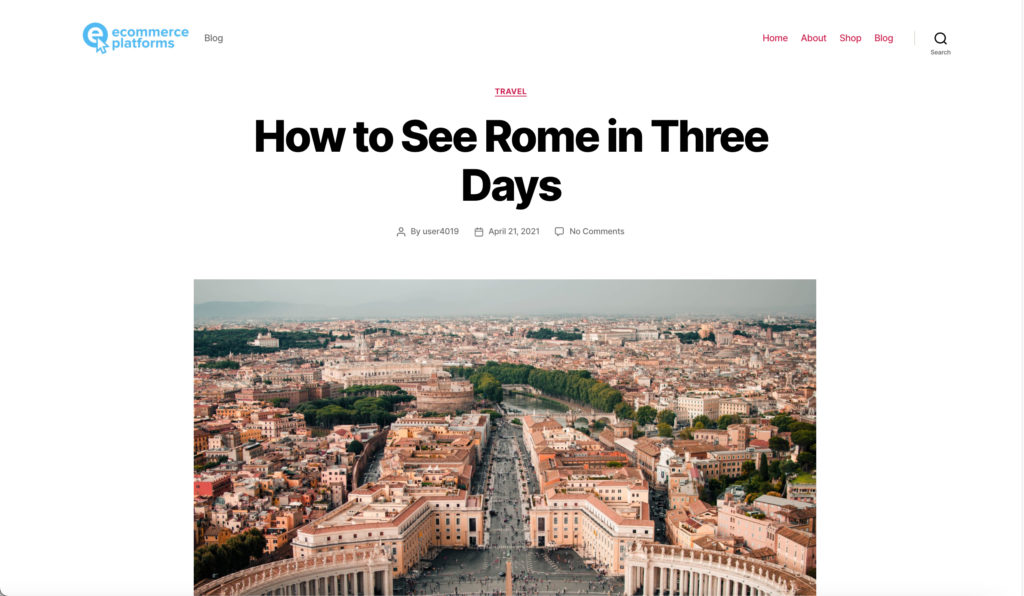
Infine, puoi andare alla pagina del tuo blog o alla home page, a seconda di dove vengono visualizzati i post del tuo blog dopo la pubblicazione.
Questo posiziona il post del blog più recente nella parte superiore del feed, con gli articoli passati spinti più in basso di un punto per fare spazio al nuovo.
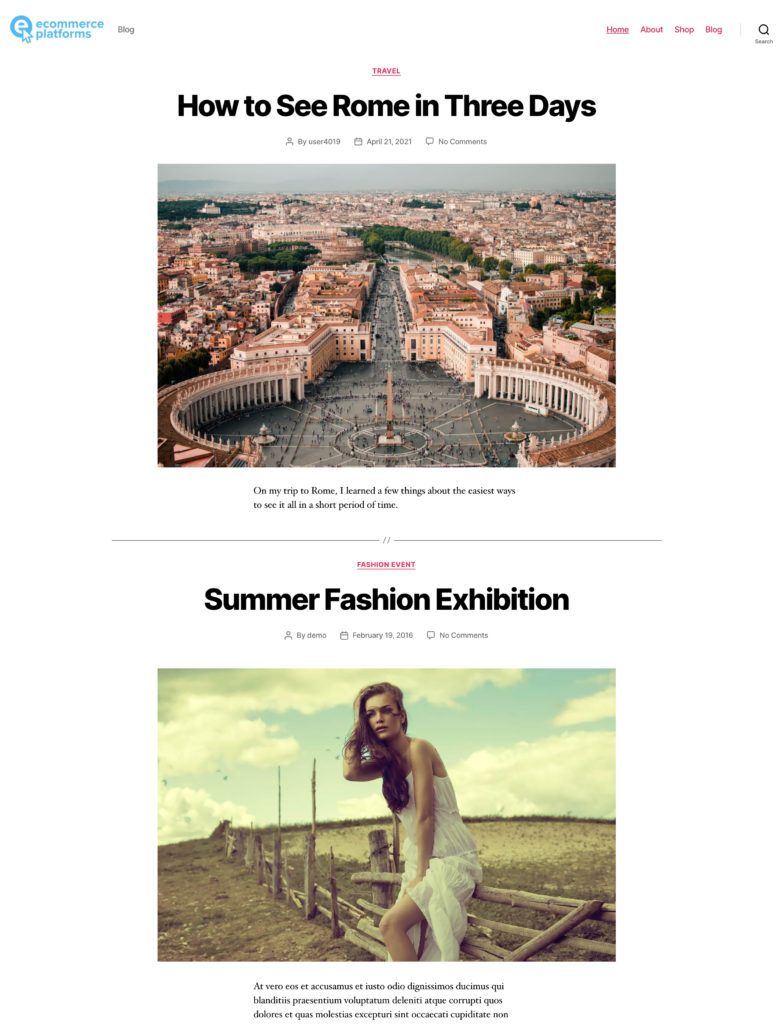
Ulteriori suggerimenti su come avviare un blog WordPress
Sebbene la creazione di un blog WordPress richieda solo pochi minuti o ore (a seconda di quanto personalizzi), il processo di creazione e personalizzazione dei contenuti non deve finire qui.
WordPress è pieno di funzionalità per iniziare subito con pagine extra (come domande frequenti e pagine di contatto), moduli di iscrizione via e-mail e altro ancora. Pertanto, ti consigliamo di prendere in considerazione i seguenti suggerimenti e best practice che riguardano principalmente la creazione di followership e traffico organico con il passare del tempo:
- Crea un modulo di contatto così le persone possono contattarti. Progetta una semplice pagina in WordPress e aggiungi un modulo di contatto gratuito, come con il Website Kit da parte di Google plugin. Non elencare il tuo contatto informatione. I moduli riducono al minimo lo spam poiché i bot non possono rimuovere il tuo contattoformatione dalla pagina.
- Configura una sorta di strumento di monitoraggio per espandere le statistiche fornite da WordPress. Le statistiche di WordPress possono funzionare per alcuni blog, ma ottieni maggiori informazioni sui tuoi visitatori se consideri Google Analytics. Alcuni temi hanno campi per il collegamento a Google Analytics. Oppure considera l'installazione di Website Kit da parte di Google plugin.
- Ottimizza il tuo blog WordPress per la SEO. Leggi la nostra Guida tecnica SEO e utilizzare strumenti per i metadati su pagine e post, tag alt sulle immagini e ottimizzazione plugins piace Yoast SEO, Rank Math SEO, e libero plugins per memorizzare nella cache come W3 Total Cache (per velocizzare il tuo sito).
- Considerare a WordPress.com blog invece. WordPress.org è la versione self-hosted di WordPress, mentre WordPress.com offre una soluzione ospitata. Spesso è più facile per i principianti poiché l'intero processo di hosting è gestito e nello stesso posto del tuo blog. Tuttavia, il prezzo mensile diventa un po 'alto per una maggiore comodità.
- Inizia a costruire la tua mailing list con uno strumento di form di MailChimp, MailPoet o la funzione di email marketing integrata di WordPress. L'email marketing è il modo migliore per far crescere il tuo blog ed è spesso gratuito per i blog più piccoli.
- Pensa a come monetizzare il tuo blog utilizzando il marketing di affiliazione, un negozio on-lineo pubblicità.
- Iscriviti alle numerose risorse WordPress online per leggere i modi migliori per fare soldi online, ottimizza i post del tuo blog e raggiungi nuovi lettori. ecommerce-platforms.com è una grande risorsa dal lato dell'e-commerce. Puoi anche cercare molti forum e blog specifici di WordPress, tra cui ThemeIsle, CodeInWP, Elegant Themes, WPBeginner e WPExplorer.
La nostra conclusione su come avviare un blog WordPress
Dalla ricerca della giusta società di hosting alla pubblicazione del tuo primo post sul blog, il viaggio nel blog di WordPress offre un'eccellente esperienza di apprendimento e l'opportunità di farti un nome online. Alcune persone vogliono blog online solo come hobby, ma è anche possibile guadagnare online se ti concentri su un argomento di nicchia come i viaggi per donne di mezza età o la cucina con un budget limitato.
We wish in bocca al lupo per quel viaggio di blogging. Assicurati di farci sapere nei commenti se hai domande su come avviare un blog WordPress.

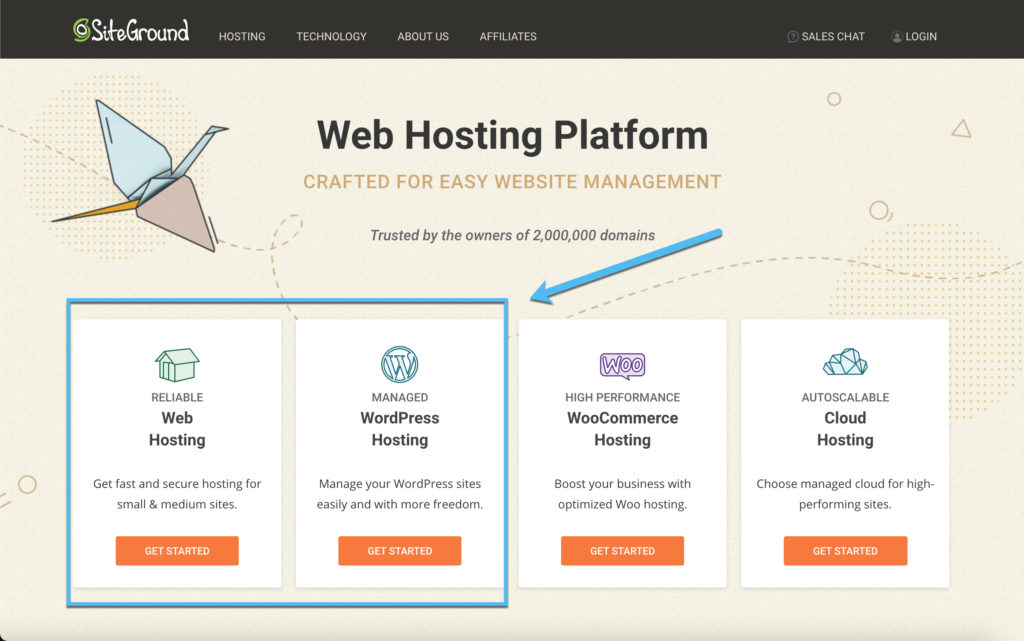
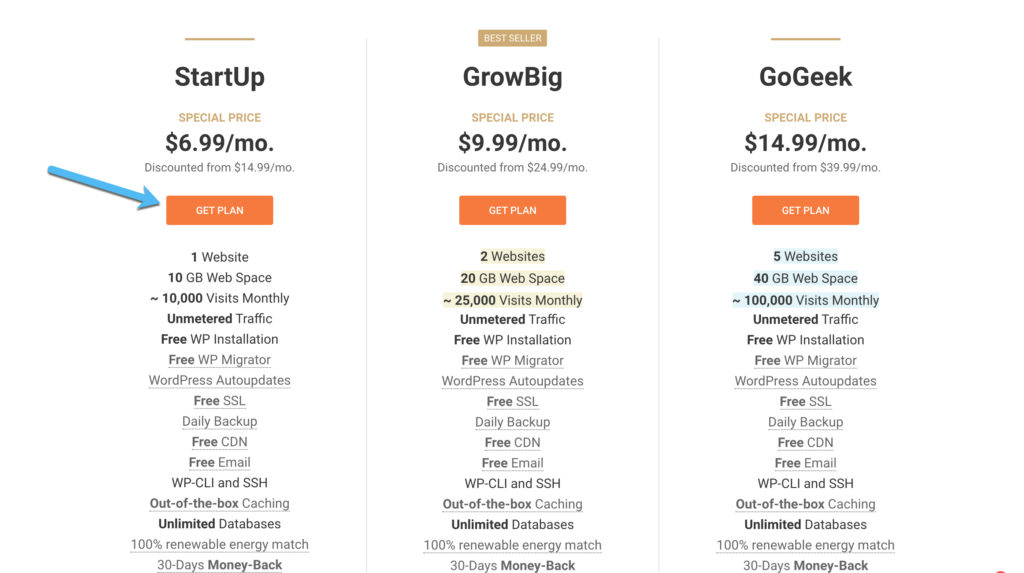
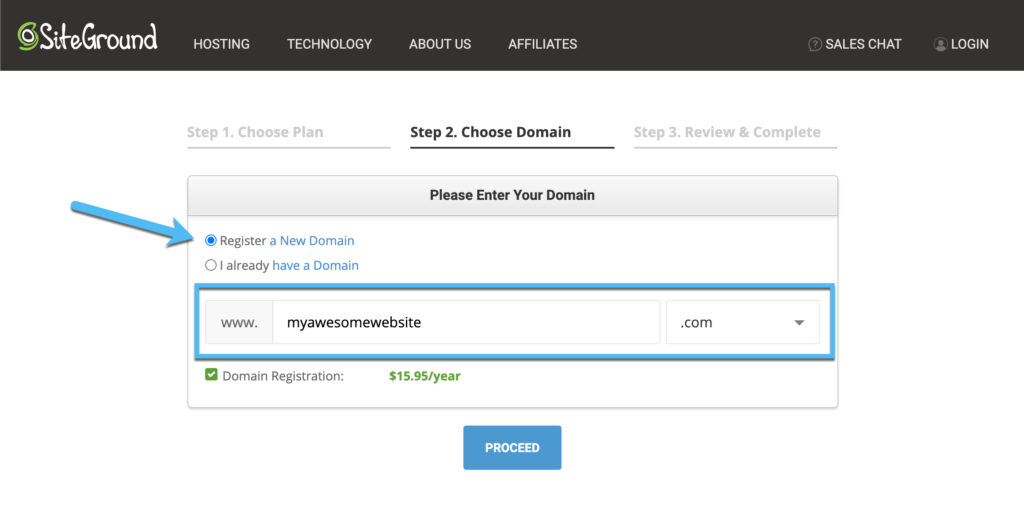
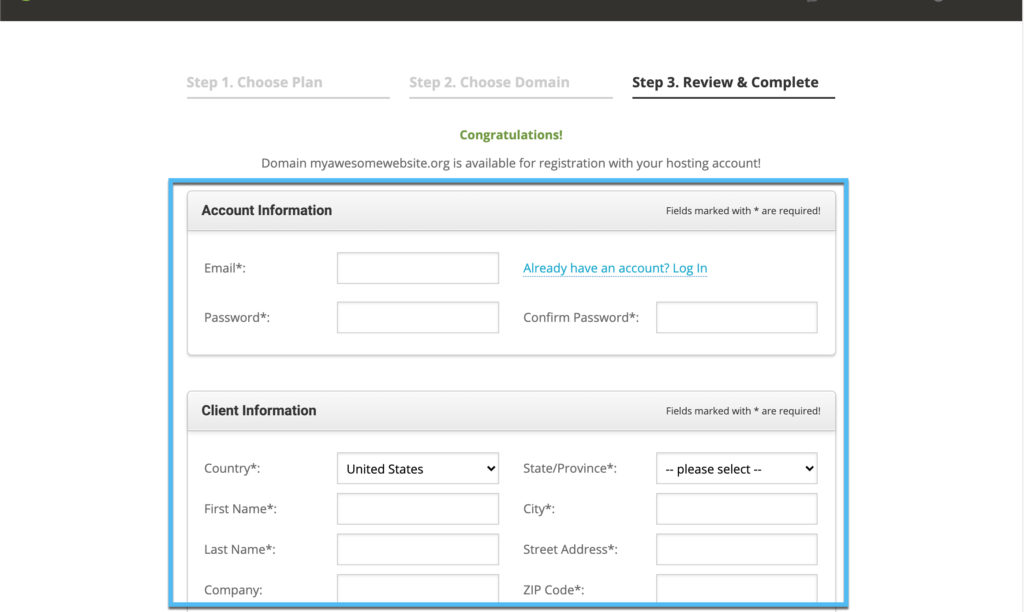
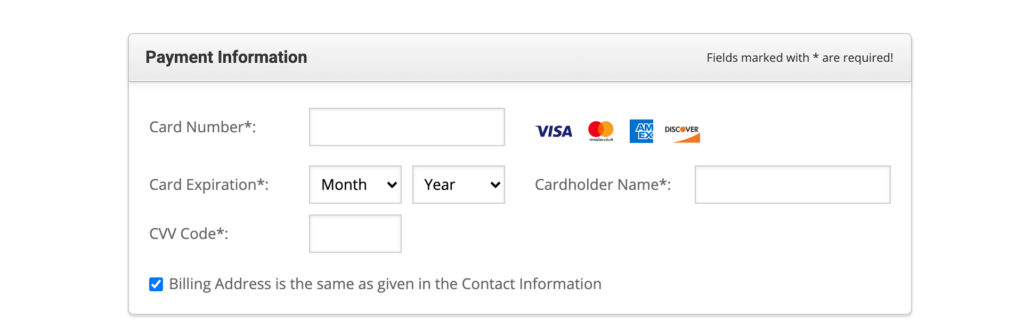
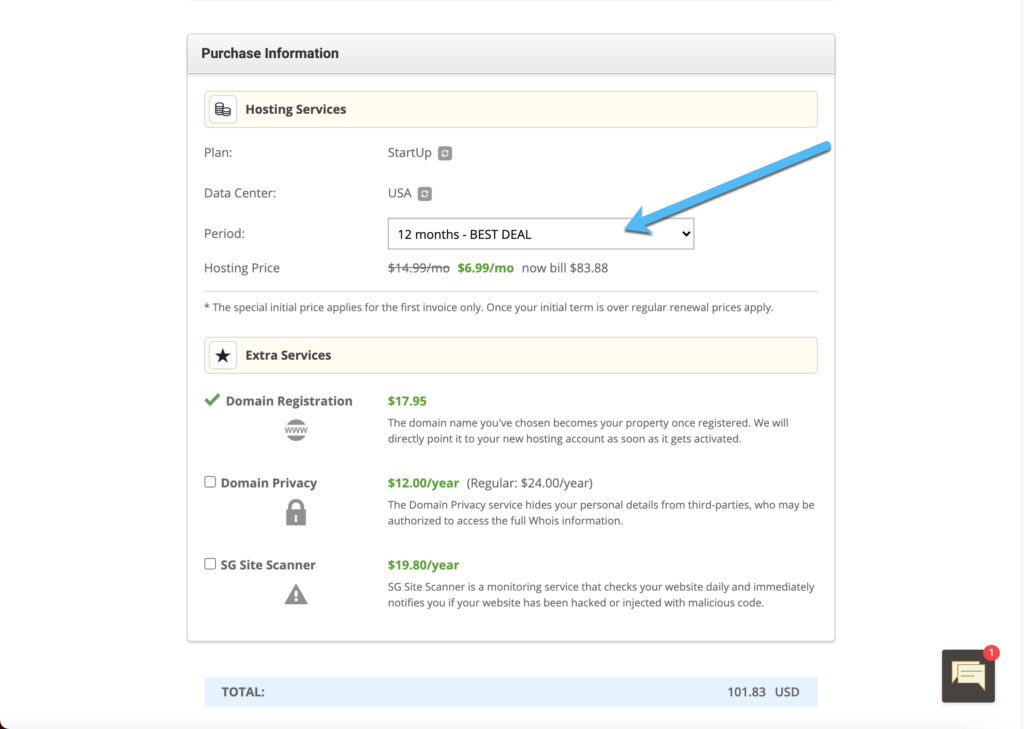
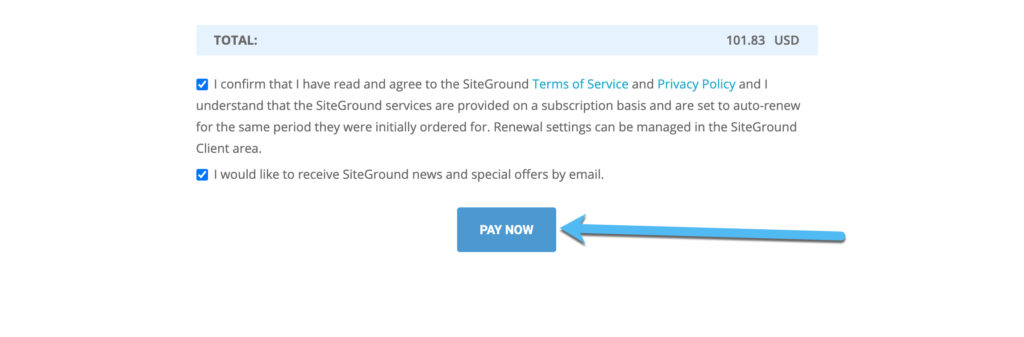
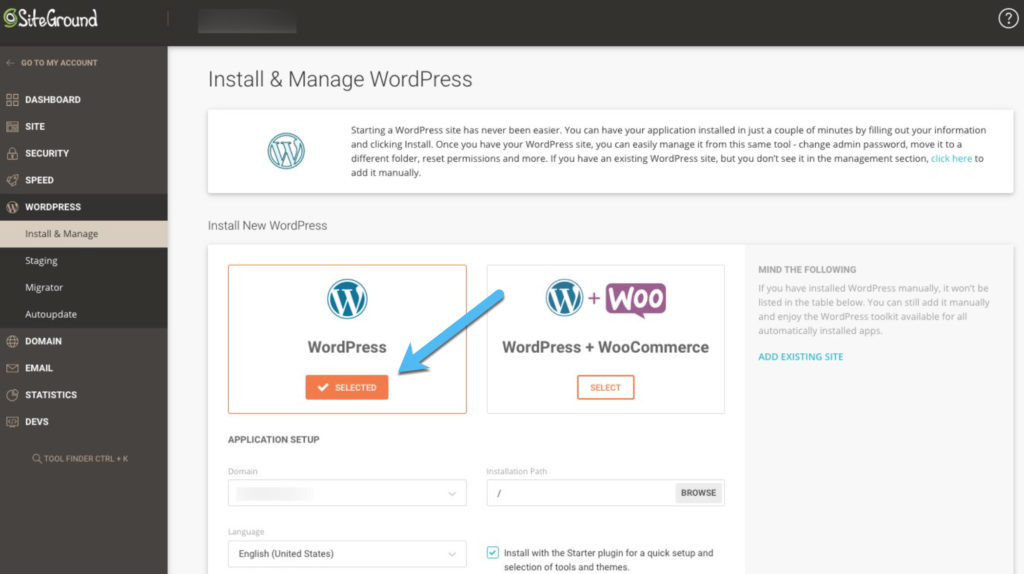
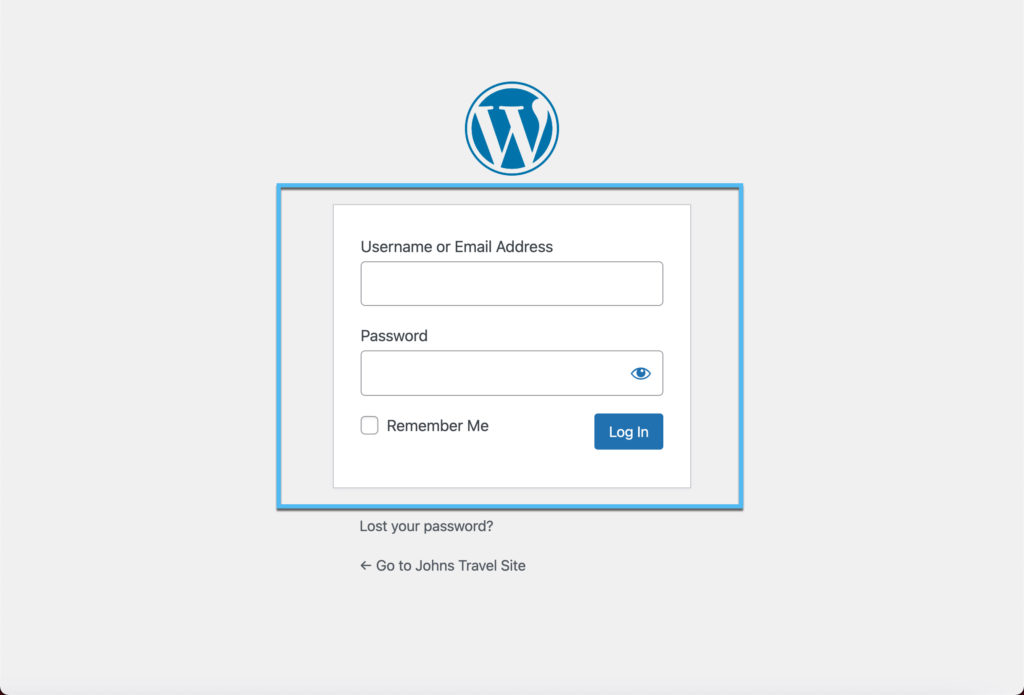



Commenti Risposte 0